Hemos investigado todos los métodos populares y los estamos compartiendo con la comunidad.

La integración de WhatsApp con CRM (por ejemplo, Bitrix24) es directamente posible a través de la API de WhatsApp Business, pero el acceso a ella es limitado. Para obtener acceso, debe enviar los datos de la empresa para su revisión. Este es un proceso largo y a menudo se niega el acceso. Por tanto, hay que recurrir a la integración mediante conectores externos.
En el artículo, mi colega Maxim Vorobyov ofreció una descripción general de todas las soluciones a este problema a partir de agosto de 2020.
El propósito de la publicación es brindar una solución a una tarea frecuente y difícil al implementar CRM.
No estamos afiliados a ninguno de los revisores.
El texto es detallado y honesto.
Conectores externos
Lista de los servicios más populares para integrarse con WhatsApp:
- Wazzup - https://wazzup24.com/
- i2crm - https://i2crm.ru/
- Chat2Desk - https://chat2desk.com/
- Pact.im - http://pact.im/
- OLChat - https://olchat.io/
Cada uno de estos servicios tiene el mismo principio de integración de WhatsApp con CRM, a saber:
- Instalación de una aplicación del mercado.
- Creación de canales salientes y entrantes en el propio servicio (el canal saliente es el portal Bitrix24 por la aplicación de servicio instalada, el canal entrante es la aplicación web WhatsApp en el lado del servicio).
La autorización en WhatsApp se da escaneando el código QR con el teléfono, lo que conlleva muchos inconvenientes a la hora de trabajar con la integración.
Tabla resumen de las capacidades de los servicios de integración
| Wazzup | i2crm | Chat2Desk | Pact.im | OLChat | |
| Correspondencia en el chat de Bitrix24 | + | + | + | + | + |
| Citas y estados de publicaciones | + | - | - | - | - |
| Soporte para todo tipo de archivos multimedia | + | + | + | + | + |
| Creación automática de un cliente potencial / contacto / trato en crm al contactar a través de WhatsApp | + | + | + | + | + |
| Historial de correspondencia en tarjetas CRM | + | + | + | + | + |
| Capacidad para escribirle al cliente primero | + | + | + | + | + |
| Mensajes de voz | - | - | - | - | + |
| Trabajar con procesos comerciales y robots | + | + | + | - | + |
| API | + | - | + | + | - |
| Trabajar con grupos de WhatsApp | - | - | + | - | + |
A continuación, analizaremos en detalle los servicios de integración.
Configurar la integración con Wazzup
1. Registro en el sitio web del servicio
Vaya al sitio web https://wazzup24.com/ , realice el registro. Después del registro, un período de prueba de 3 días estará disponible para el conocimiento gratuito del trabajo del servicio
2. Agregar un canal entrante
Después de la autorización, el usuario ingresa a su cuenta personal.
Seleccione "Canales" en el menú de la izquierda, haga clic en el botón "Agregar canal" → "WhatsApp"
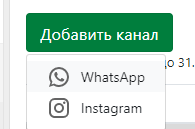
Se abrirá un formulario con un código QR para la autorización.
Para continuar, debe abrir la aplicación WhatsApp en su teléfono inteligente, ir a Configuración, WhatsApp Web, donde se le pedirá que escanee un código QR.
Después de escanear el código QR, aparecerá un nuevo canal activo con nuestro número en su cuenta personal.
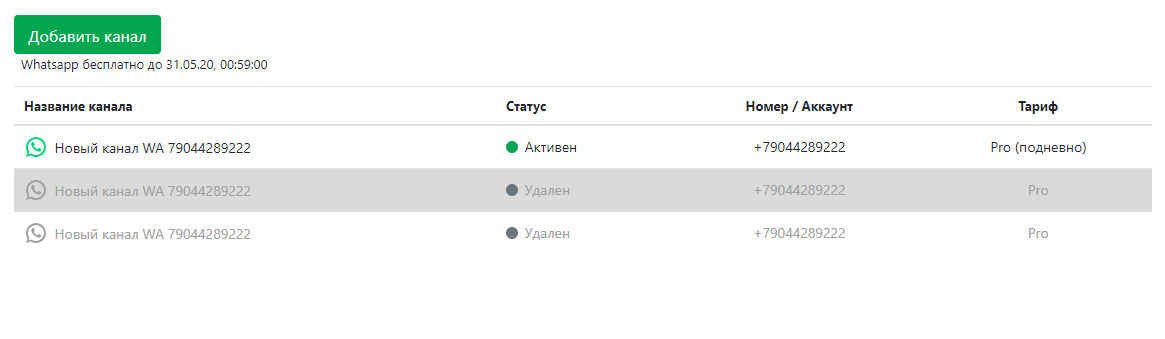
3. Instalar la aplicación Wazzup desde el mercado Bitrix24 y configurar la integración (canal de salida).
Encontramos la aplicación, la instalamos.
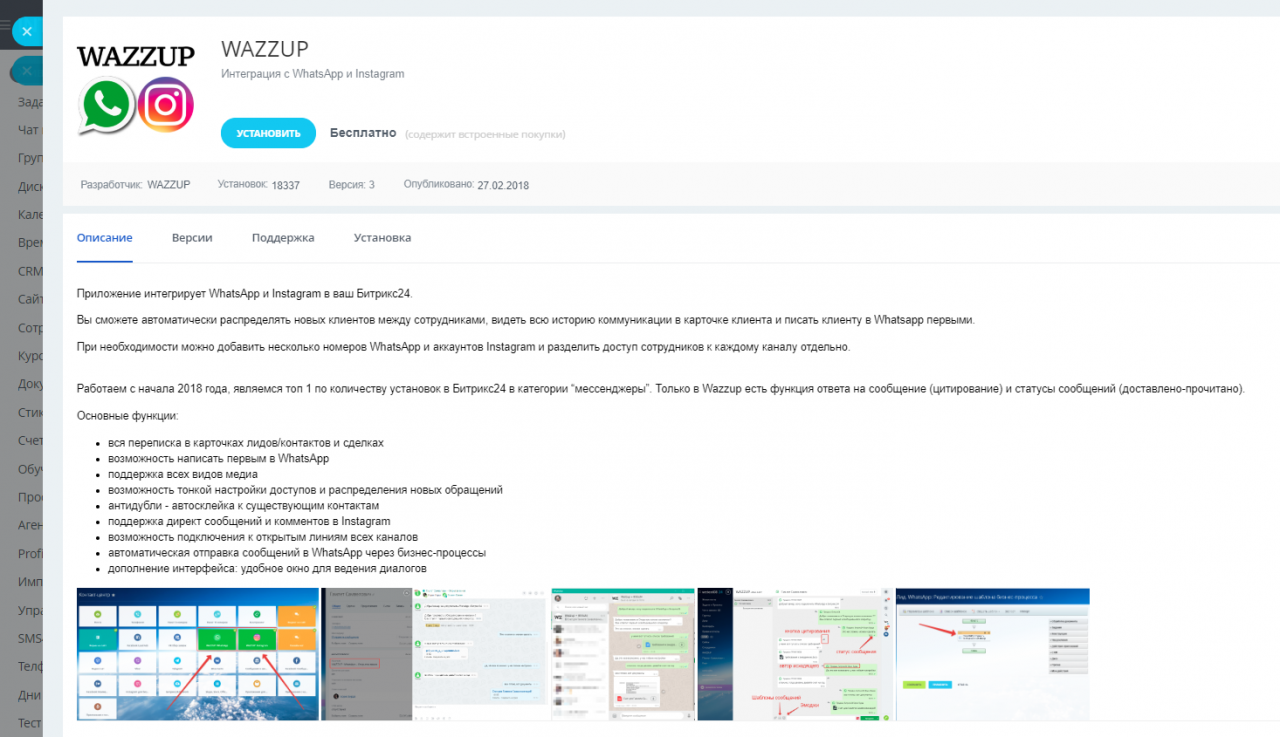
Ahora necesitas configurar la integración en la cuenta personal del servicio.
Seleccione el elemento "Integraciones" en el menú de la izquierda, haga clic en el botón "Agregar integración" → "Bitrix24".
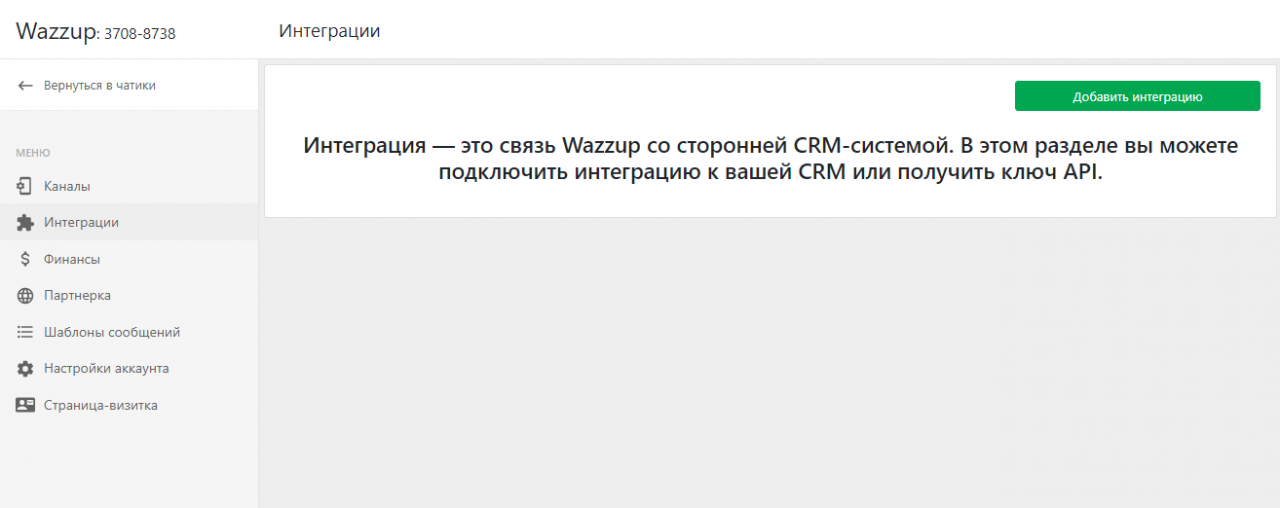
Es necesario ingresar la URL del portal en el formulario,
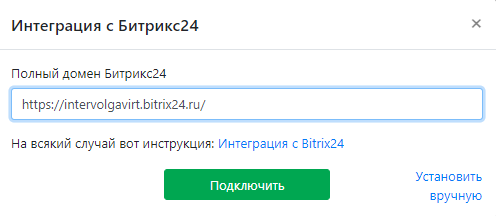
al hacer clic en el botón "Conectar", aparecerá un enlace para la autorización a través del protocolo OAuth. Chatbot Wazzup aparecerá en el portal
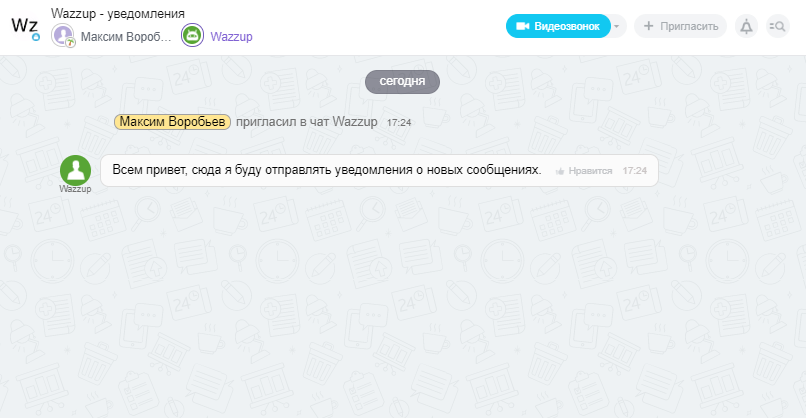
Funciones de wazzup
Escribamos un mensaje del cliente:
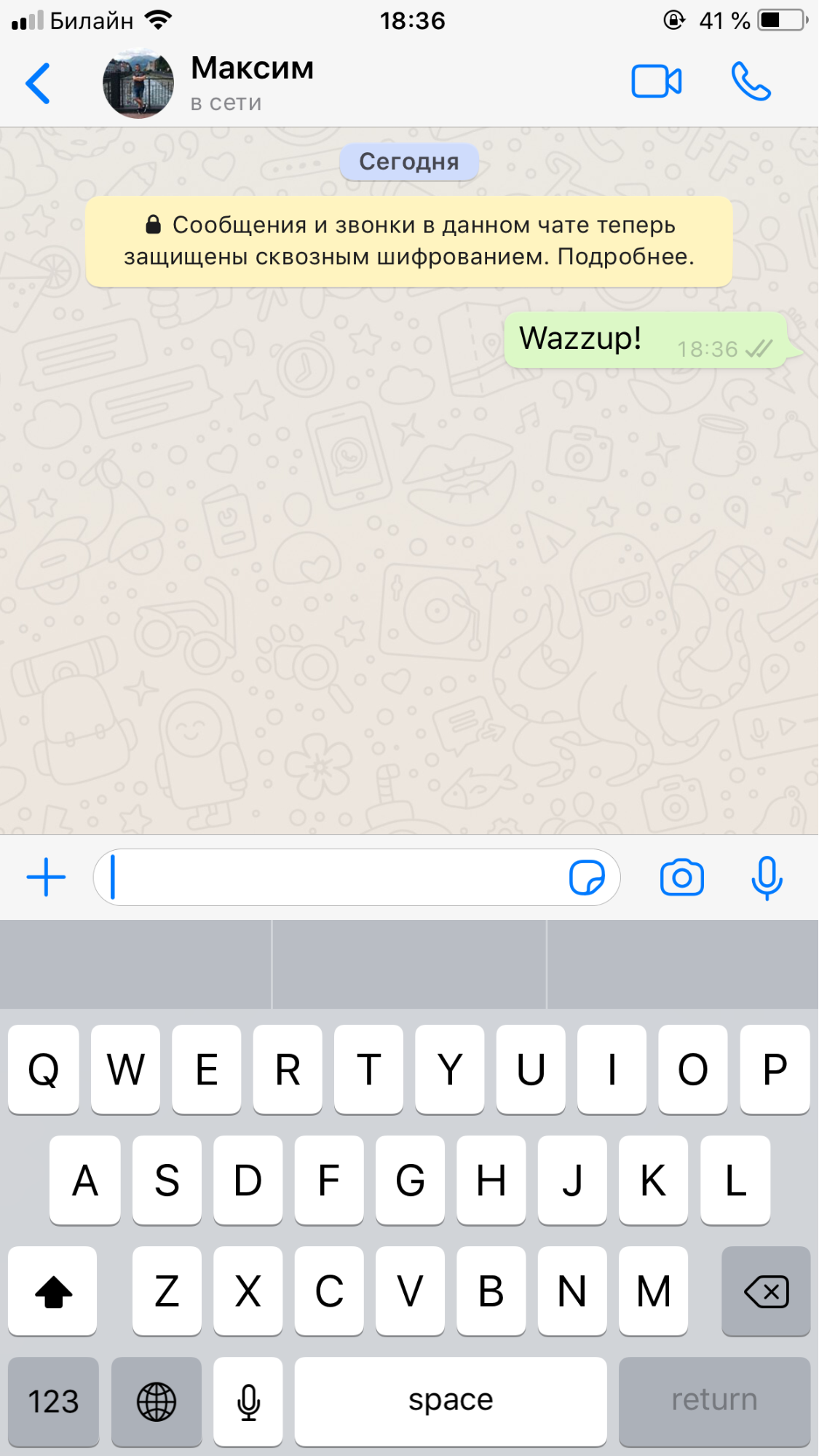
En las líneas abiertas de Bitrix24, vemos el mensaje del cliente:
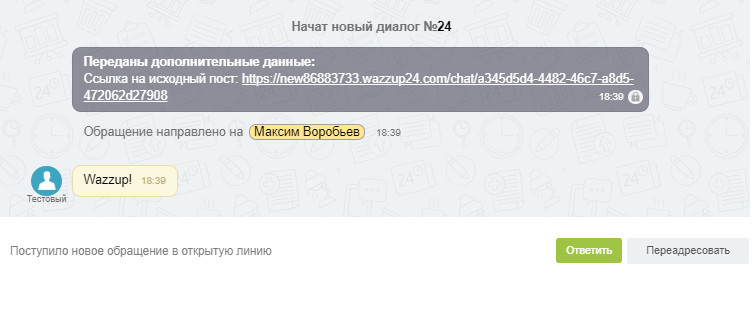
Responderemos al mensaje del chat de Bitrix24: El
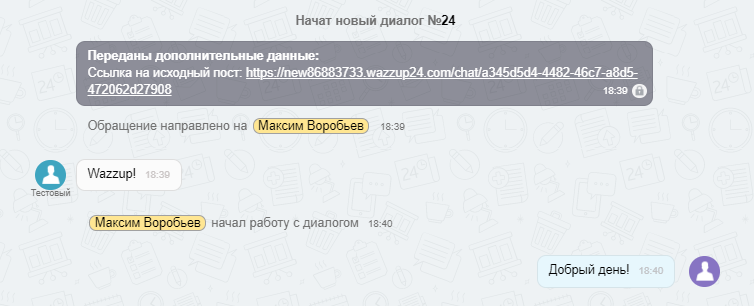
mensaje llegó al cliente:
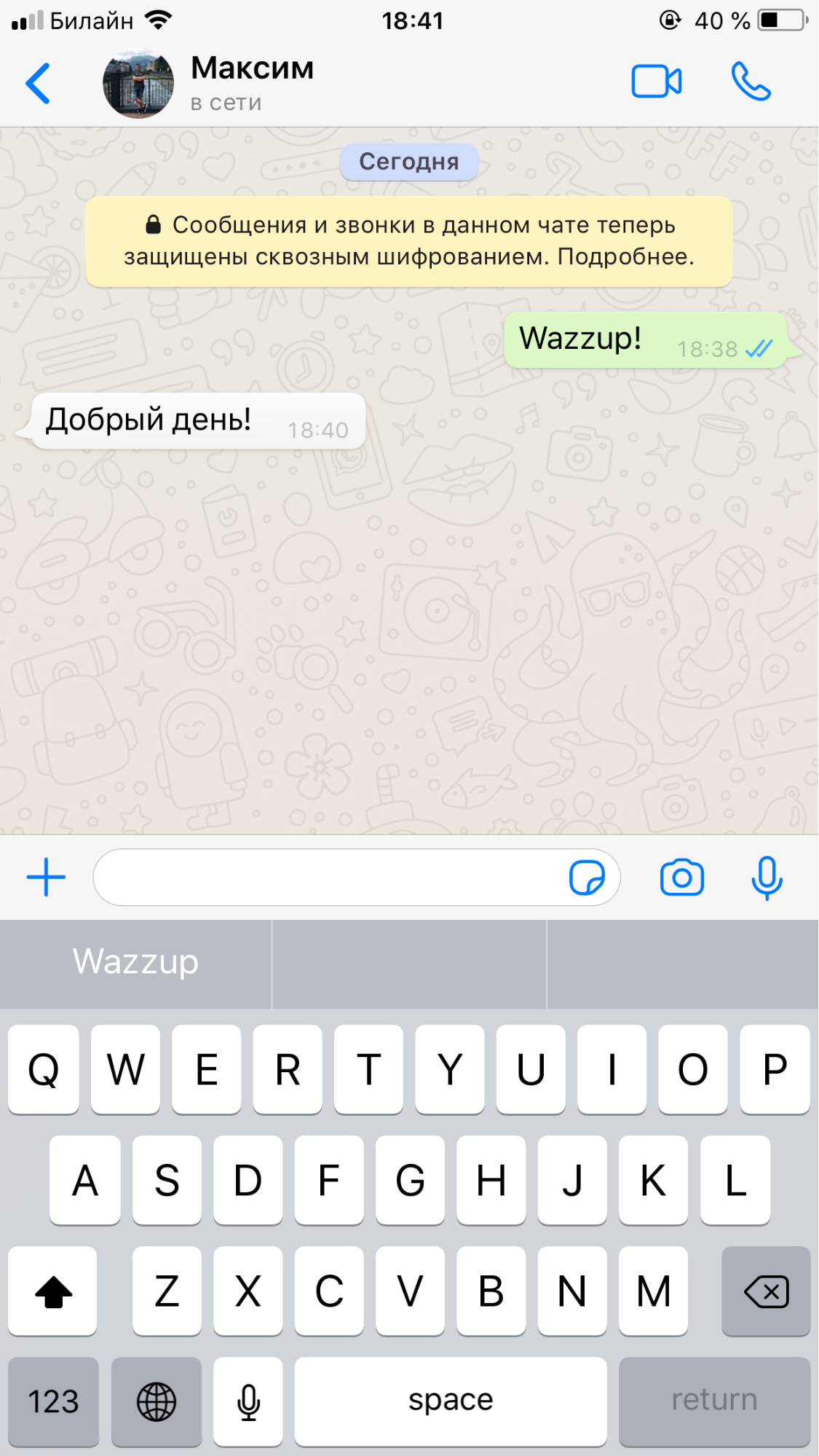
Para esta integración, la línea abierta se configuró de tal manera que los datos sobre el cliente no se guardan automáticamente en el CRM. Agreguemos los datos del cliente a CRM manualmente. Para hacer esto, abra el menú de acciones → “Guardar en CRM”.
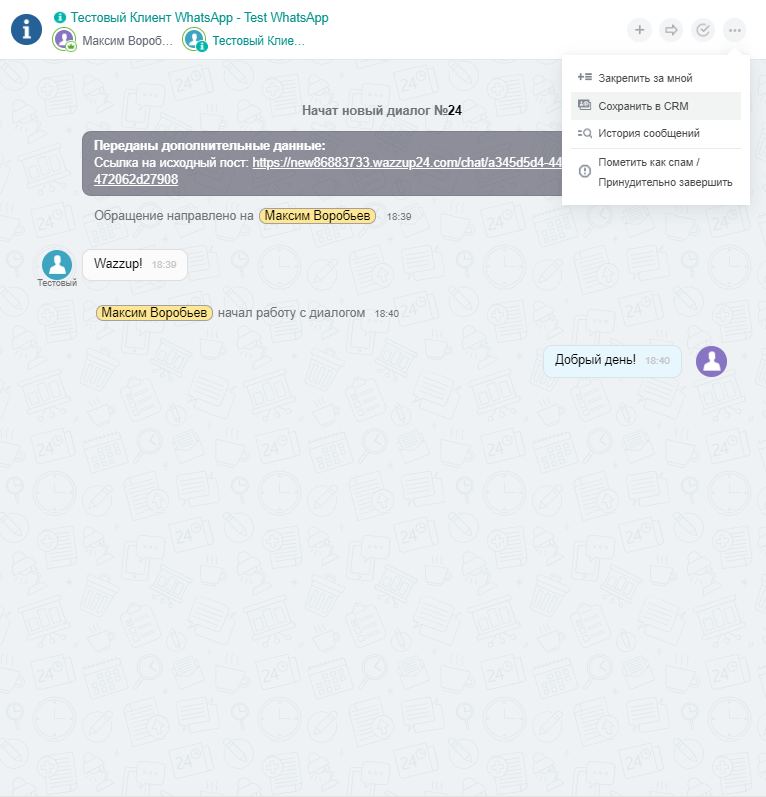
Aparecerá una notificación en el chat de que se ha creado un nuevo cliente potencial.
Vayamos a la tarjeta principal. Tiene la capacidad de ver el historial de correspondencia e ir al chat.
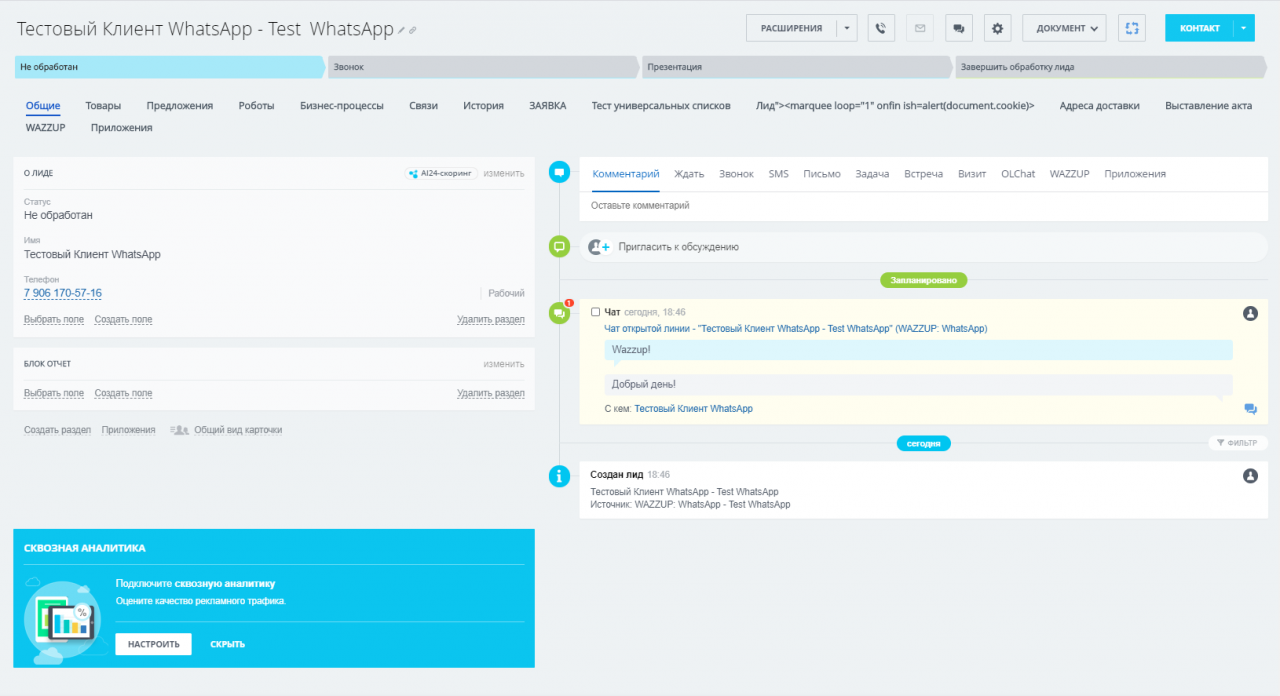
Configuración de la integración de Bitrix24 e i2crm
Realicemos una configuración paso a paso de la integración de Bitrix24 con el servicio i2crm.
1. Nos registramos en el sitio web https://i2crm.ru/ .
Una vez completado el registro, los usuarios tienen un período de prueba de 7 días para familiarizarse con el trabajo del servicio.
2. Configuración del canal entrante
Después de autorizar en el sitio, debe configurar el canal entrante. Para ello, seleccione en el encabezado “Configuración” → “Canales entrantes”
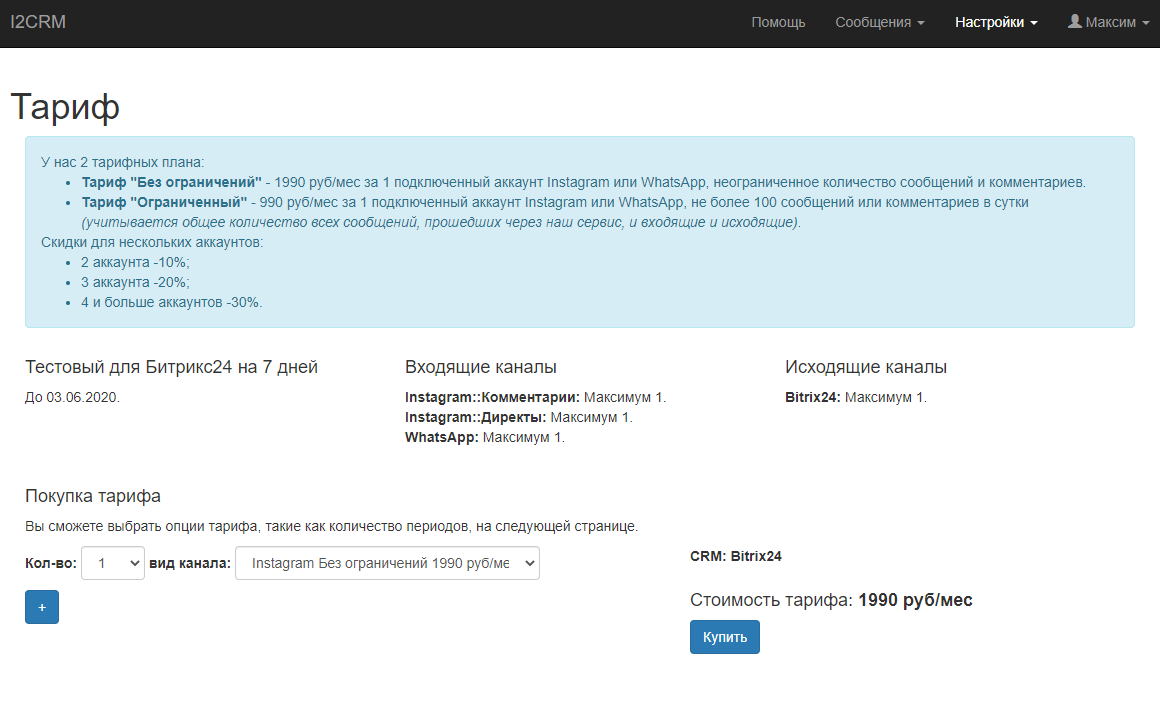
En la página que se abre, haga clic en el botón “Crear canal” → “WhatsApp”
Al crear un canal, puede tener una pequeña lista con configuraciones avanzadas.
Presione el botón para conectar WhatsApp, escanee el código QR desde el teléfono inteligente
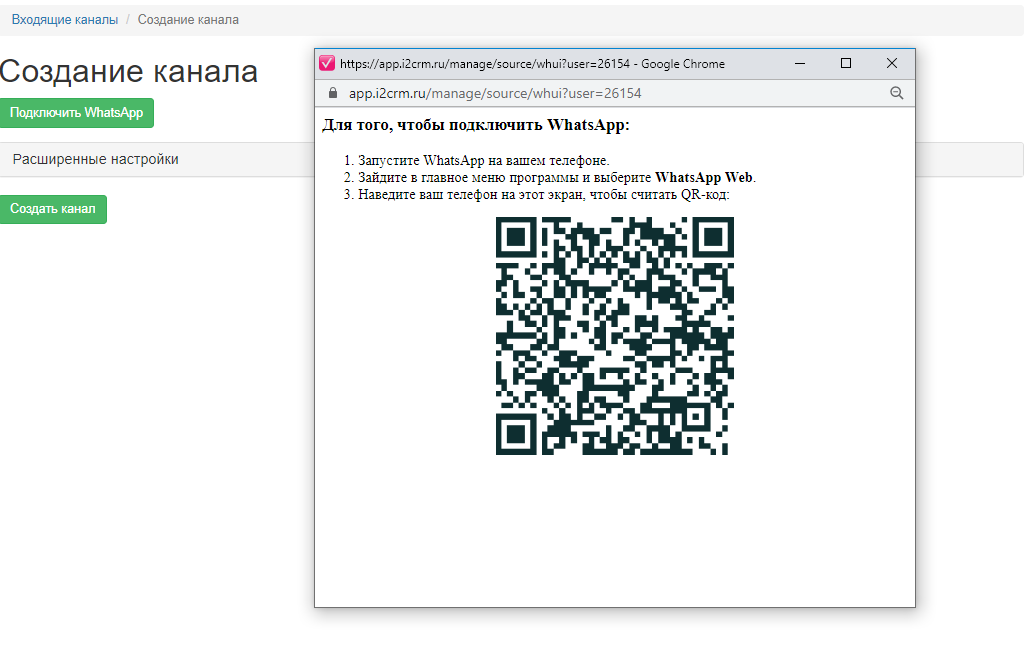
Después de escanear el código QR, vemos un mensaje sobre la conexión exitosa. Pulsa el botón "Crear canal"
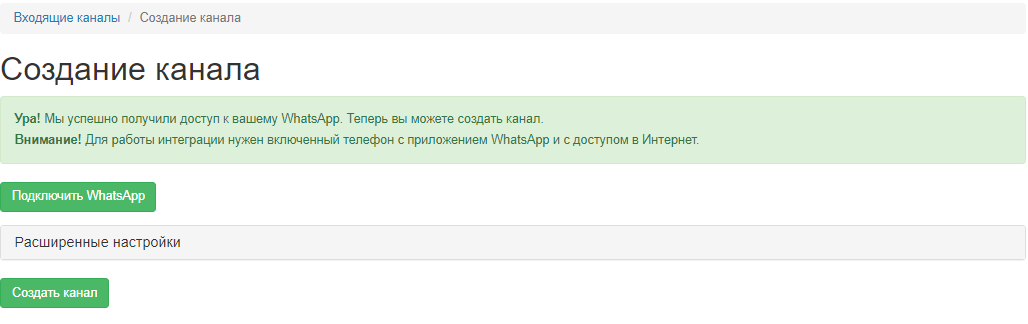
3. Instalar la aplicación i2crm desde el mercado Bitrix24 y configurar la integración (canal de salida)
Encontramos la aplicación i2crm en el mercado Bitrix24, instálela.
Regresamos al sitio del servicio i2crm, seleccionamos “Configuración” → “Canales salientes” en el encabezado.
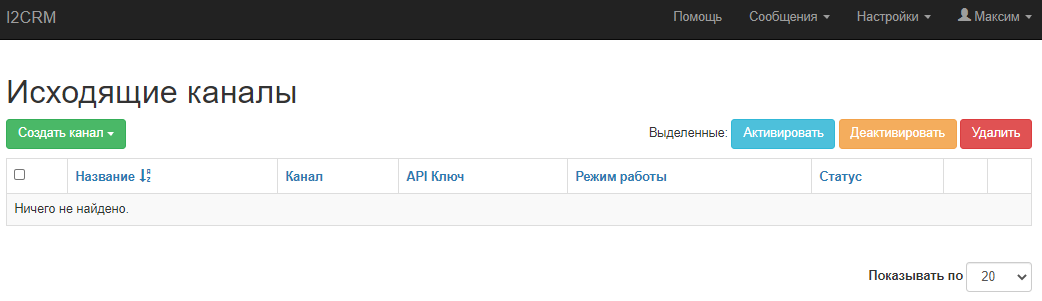
Haga clic en el botón "Crear canal" → "Bitrix24"
Seleccione la configuración necesaria para la integración, haga clic en "Conectar Bitrix24"
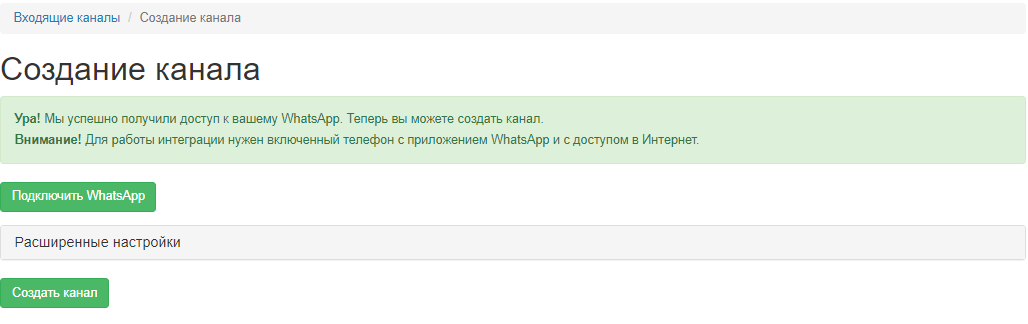
Después de la autorización exitosa a través del protocolo OAuth, se muestra un mensaje sobre el acceso exitoso al portal. Haga clic en "Crear canal". La integración ahora está completa.
Funcionalidad I2crm
Escribamos un mensaje de prueba al número para el que configuramos el canal entrante:
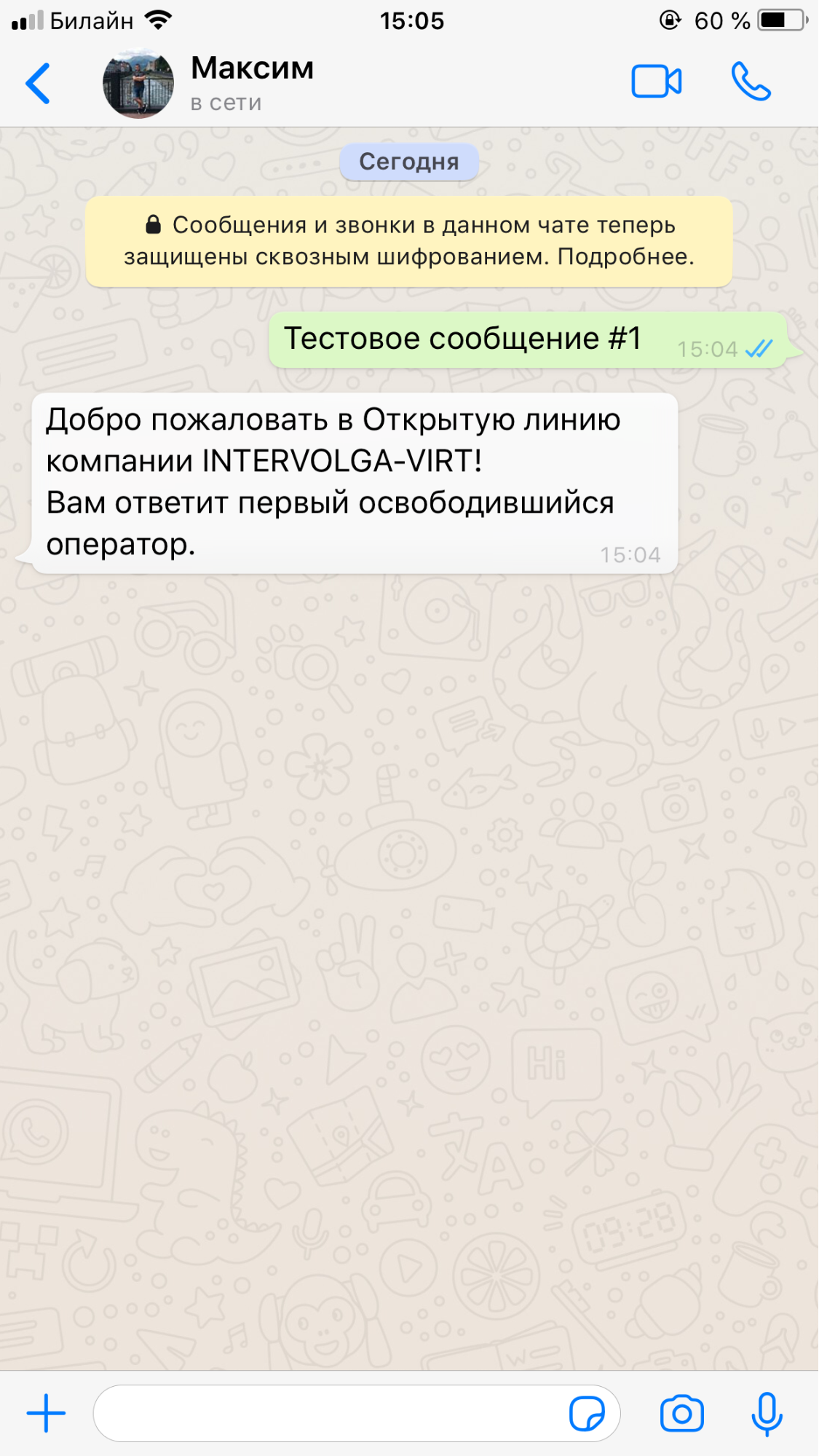
Podemos abrir un chat en el portal, ir a la pestaña con líneas abiertas y ver la correspondencia
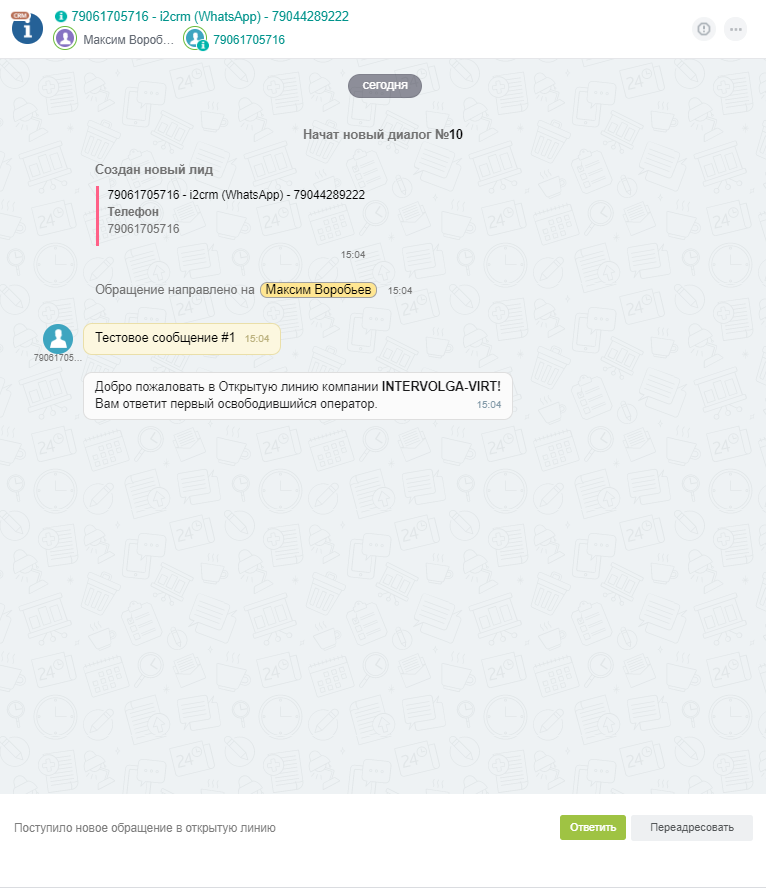
En la configuración durante la integración, especificamos el modo de operación "líneas abiertas". De acuerdo con la lógica de las "líneas abiertas", un mensaje de un nuevo contacto creará automáticamente un cliente potencial en CRM:
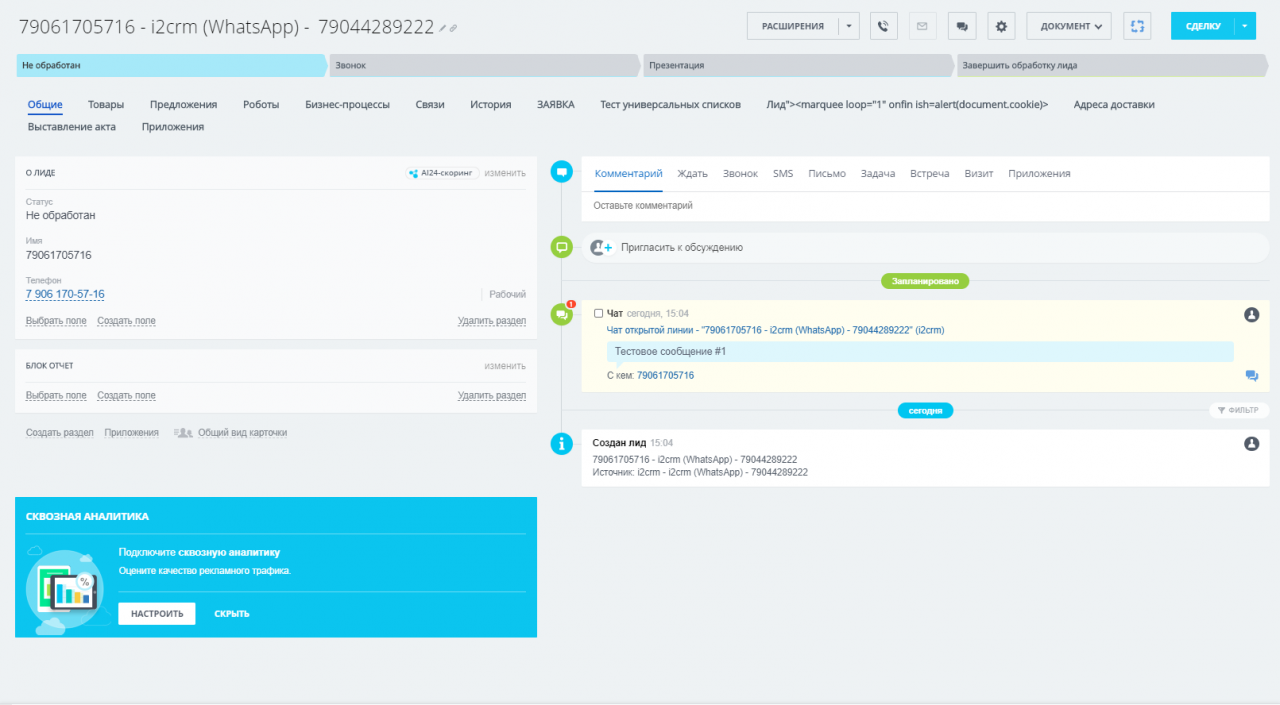
Responder a un mensaje del chat de Bitrix24:
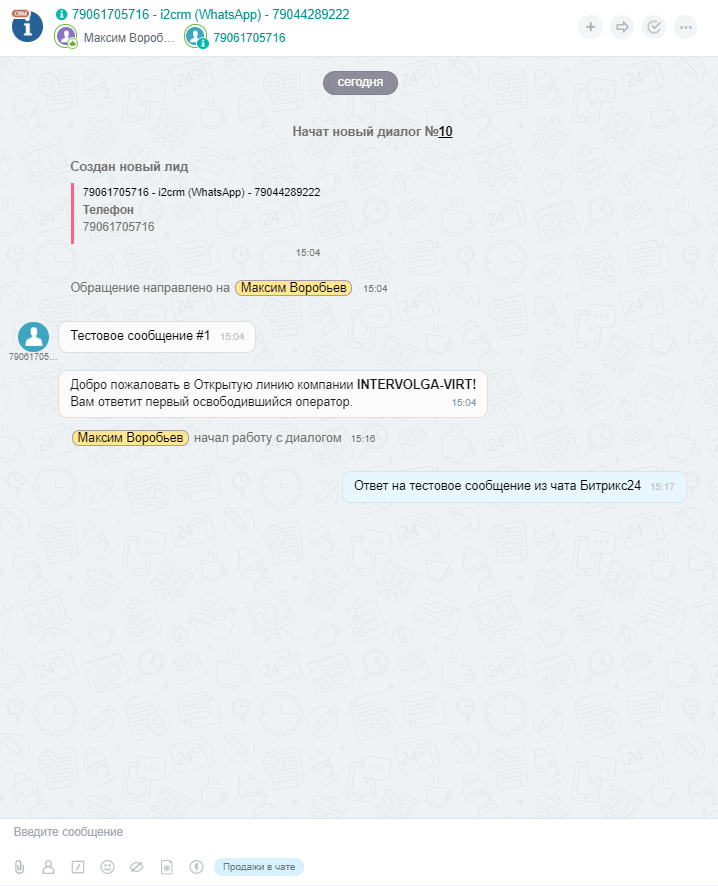
Verifique desde un teléfono inteligente si el mensaje ha llegado:
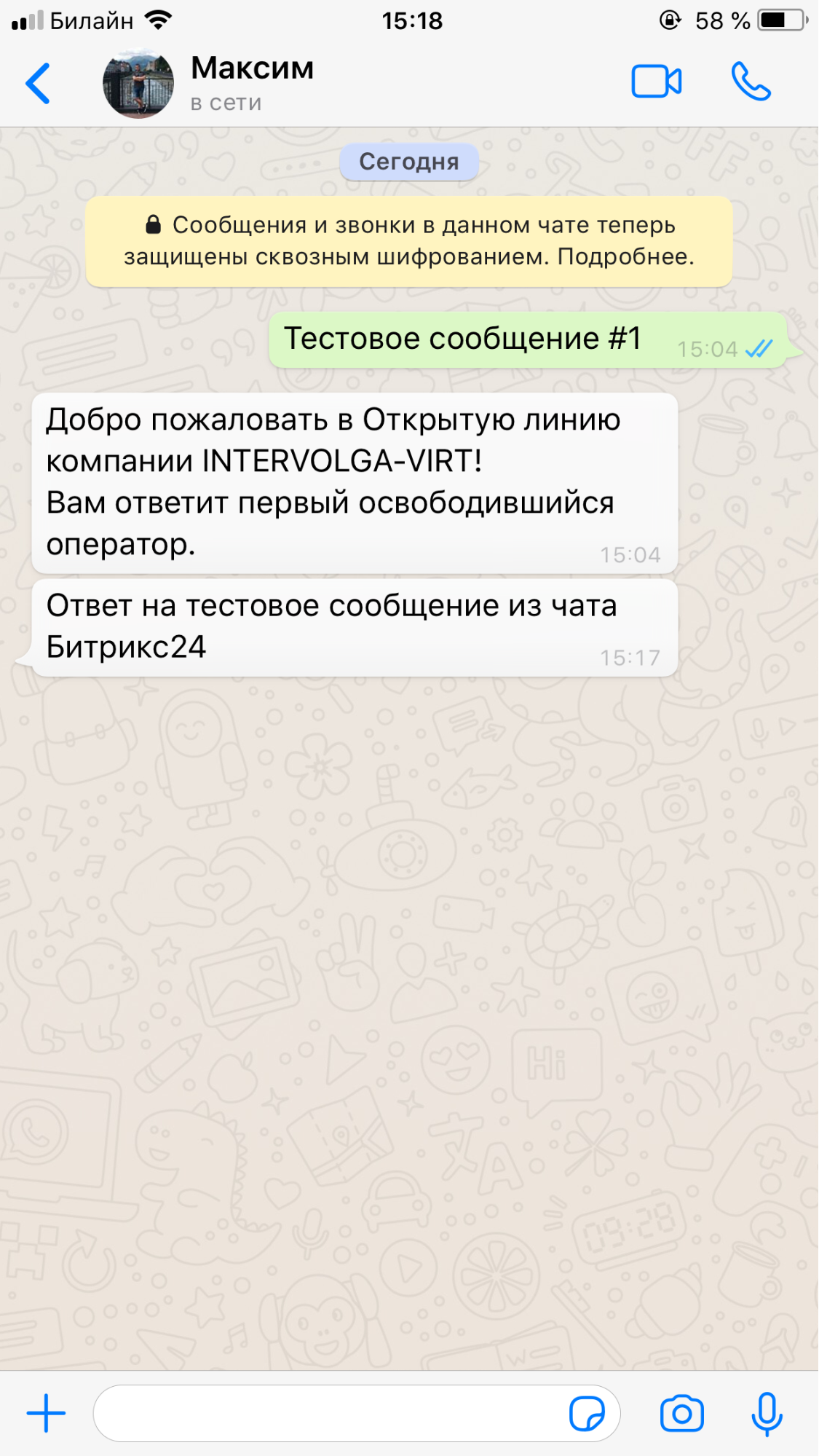
Configurar la integración con OLChat
El proceso de integración con OLChat es algo diferente de la integración con otros servicios. Al configurar esta integración, no es necesario que se registre en el sitio del conector. Todos los ajustes se realizarán en la aplicación Bitrix24.
Primero debe instalar la aplicación del mercado Bitrix24.
Después de la instalación, veremos notificaciones de que OLChat se ha conectado correctamente.
A continuación, debe conectar el conector a una línea abierta. Para ello, en el portal Bitrix24, vaya a "Contact Center" → "[OLChat] WhatsApp". Haga clic en "Conectar"
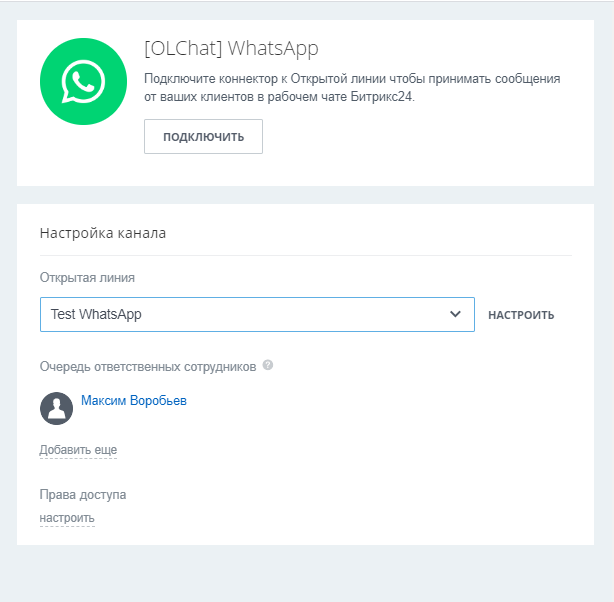
Después de conectar, veremos lo siguiente en el chat con notificaciones:
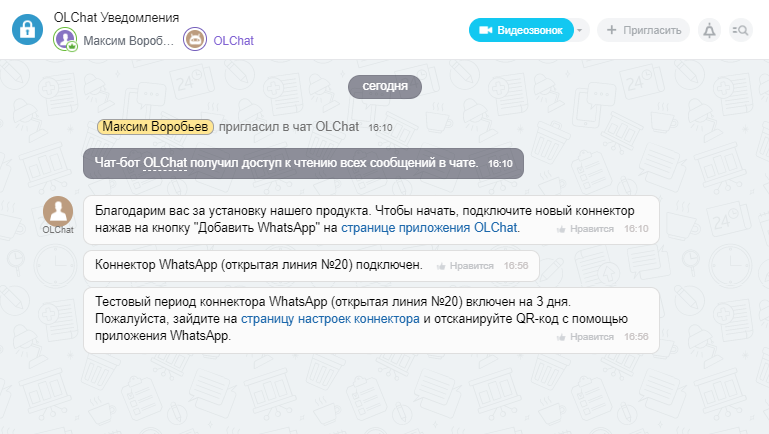
Lo siguiente que debe hacer es conectar WhatsApp. Vaya a la pestaña "OLChat" en el portal Bitrix24, coloque el mouse sobre el enlace "Código QR". Una ventana emergente mostrará un código QR que debe escanearse usando la aplicación WhatsApp en su teléfono inteligente.
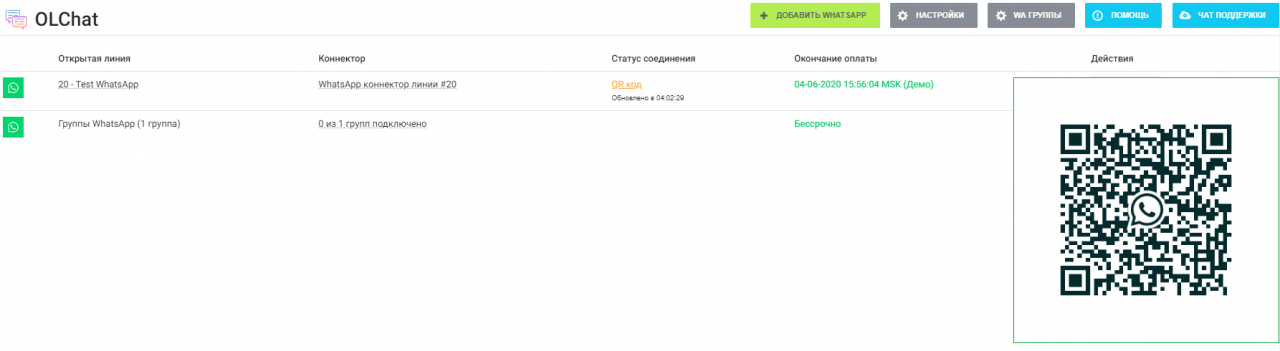
Después de escanear el código QR, el estado de la conexión debe cambiar a "Conectado".

Después de completar estos pasos, la integración está configurada y lista para funcionar. Todo lo que queda es configurar una línea Bitrix24 abierta para distribuir mensajes entrantes entre gerentes, configurar horarios de trabajo, lógica de trabajo con CRM, etc.
Funcionalidad OLChat
Creemos un nuevo contacto y escribamos al cliente primero a través de la funcionalidad SMS. Vaya a la tarjeta de contacto → “SMS”, seleccione el servicio [OLChat] <Nombre del conector>, escriba el texto de la carta y envíelo
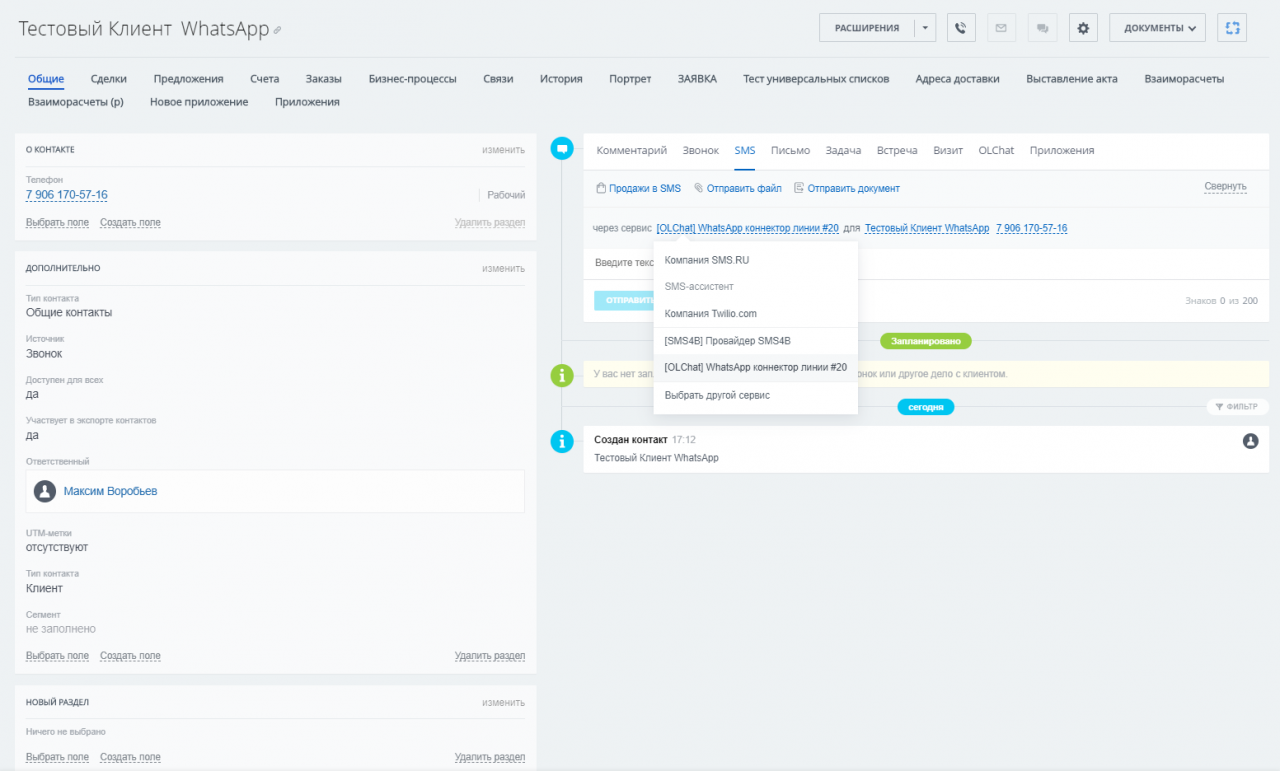
Compruébelo en el teléfono, la carta ha llegado:

Responderemos al mensaje en este chat y veremos como respuesta un mensaje automático desde la configuración de líneas abiertas de Bitrix24:
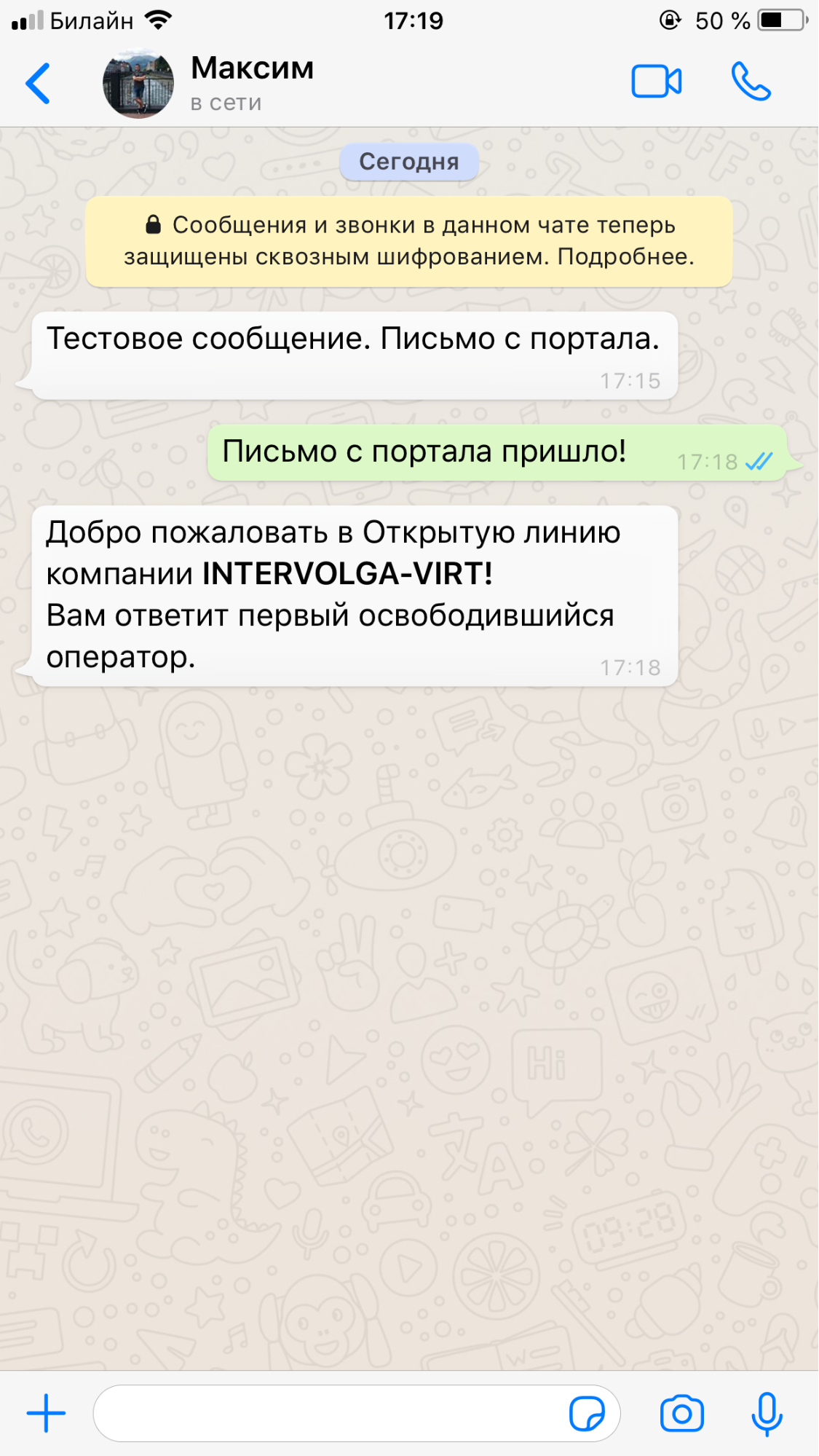
Podemos correspondencia abierta con el cliente en los chats de Bitrix24 en la sección de líneas abiertas o directamente a través de la tarjeta CRM:
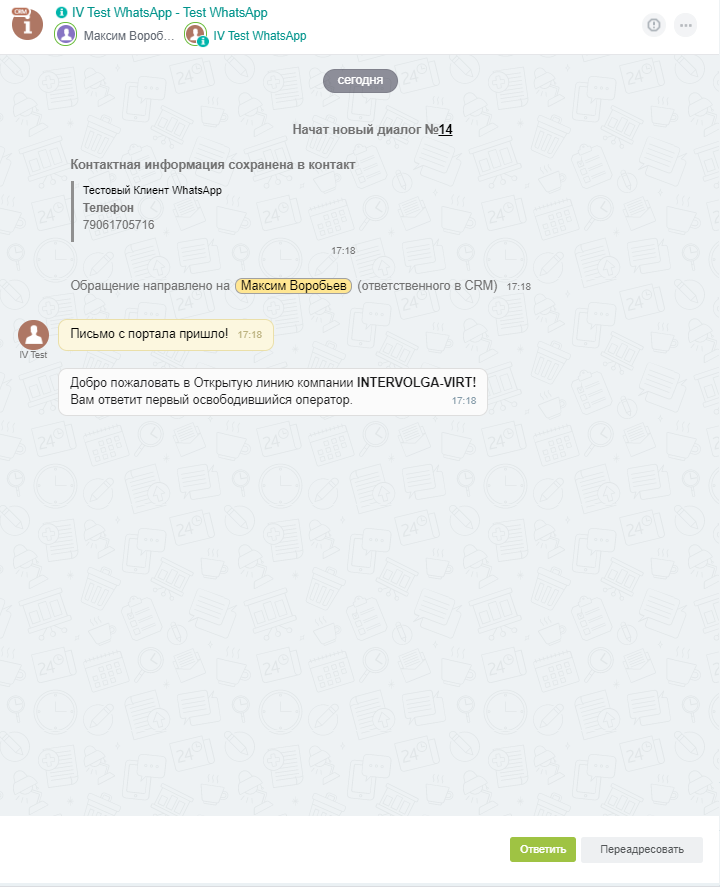
Mientras tanto, el portal recibió una notificación sobre la respuesta del cliente y se actualizó la tarjeta de contacto:
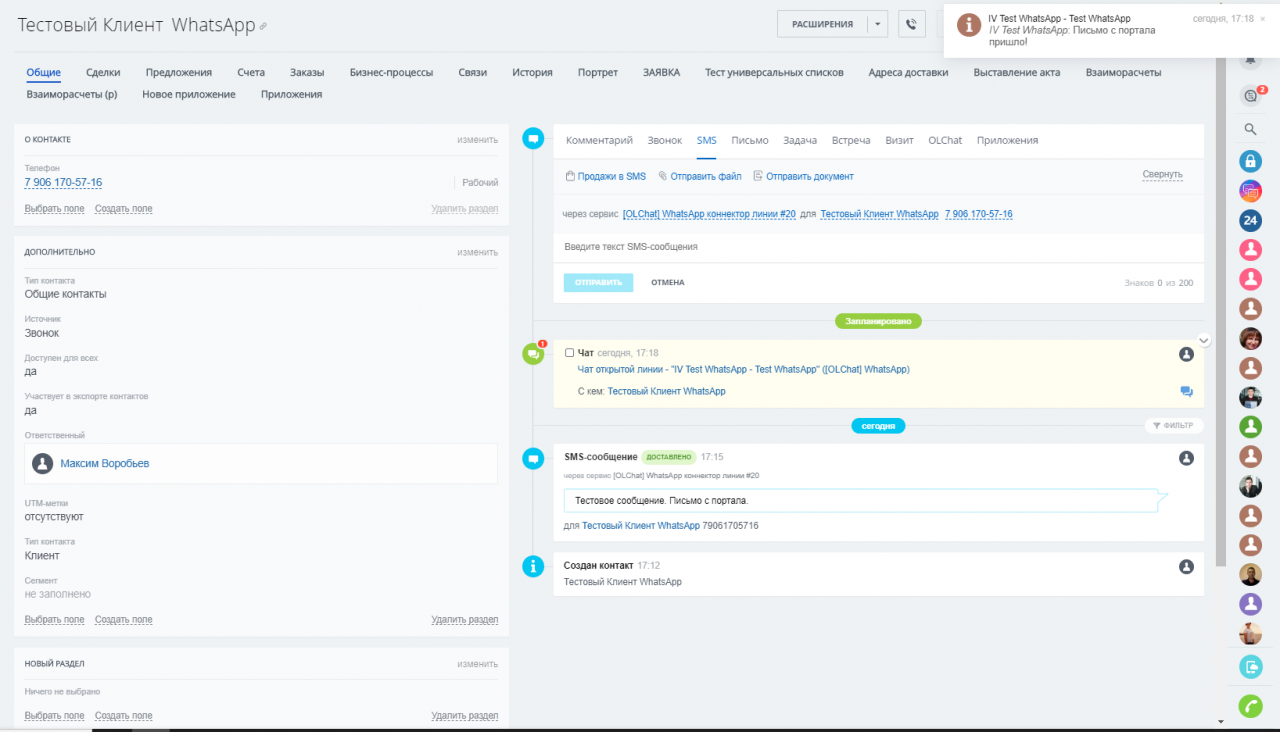
Eliminemos el contacto y diálogo en WhatsApp. Probemos la situación cuando el cliente escribió primero. Escribamos un mensaje del cliente y respondamos desde el chat de Bitrix24:

Aquí, desde el lado del cliente, se puede ver un detalle interesante: el nombre del usuario que está chateando actualmente se agrega al mensaje enviado desde el chat de Bitrix24:

Con esta integración, la línea abierta se configura para que los datos no se guarden automáticamente en CRM. Agreguemos un nuevo cliente potencial del chat en Bitrix24: en el menú de acción, seleccione "Guardar en CRM". Además, puede ir directamente del chat a la tarjeta del cliente potencial creado.
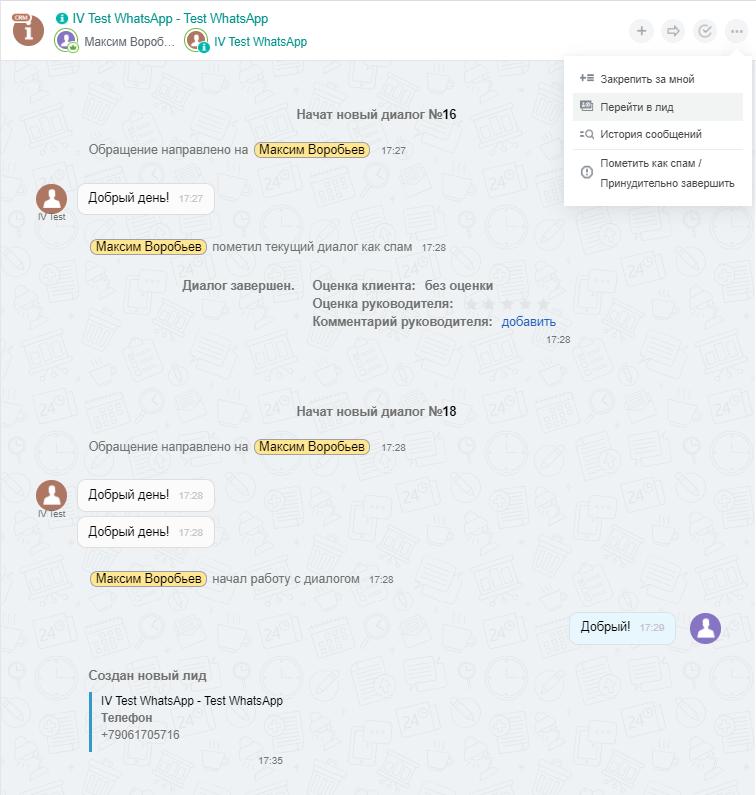
Tarjeta principal:
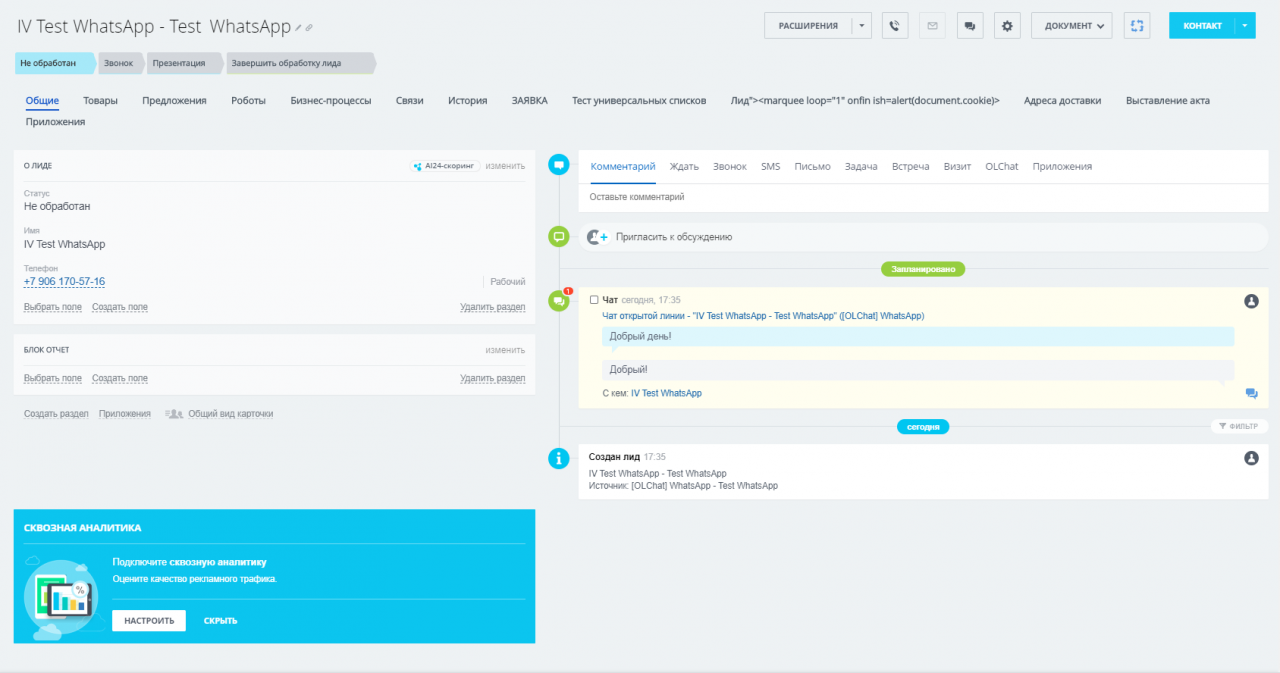
Opciones de configuración de la aplicación OLChat
Hay una barra de herramientas en el menú principal de la aplicación, que contiene la configuración de la aplicación y los grupos de WhatsApp.
El botón “Agregar WhatsApp” redirige al usuario al “Contact Center” del portal, donde es posible agregar nuevas líneas abiertas a la aplicación.
El botón “Configuración” abre la ventana de configuración, donde se propone habilitar / deshabilitar las funciones disponibles de activaciones y robots de la aplicación, así como agregar su propio icono para el conector.
El botón "Grupos WA" le permite agregar y configurar un chat grupal de WhatsApp en el portal.
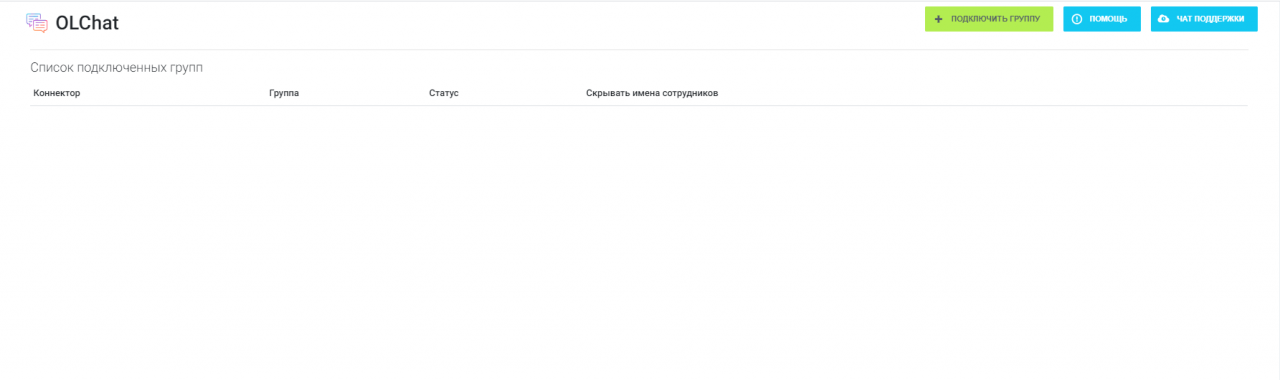
Conectemos el grupo de WhatsApp. Para hacer esto, haga clic en el botón "Conectar grupo".
En la nueva ventana, seleccione el conector:
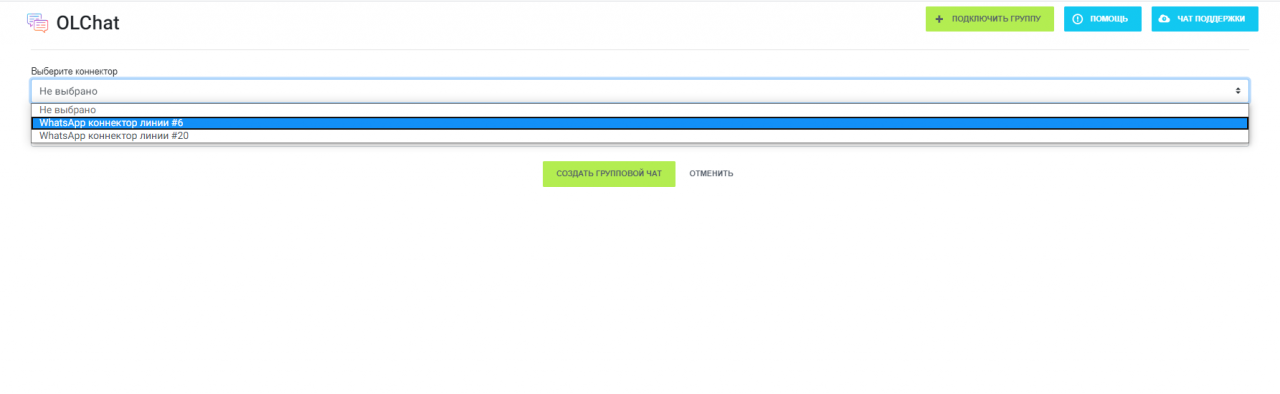
Después de seleccionar el conector, seleccione el grupo disponible:
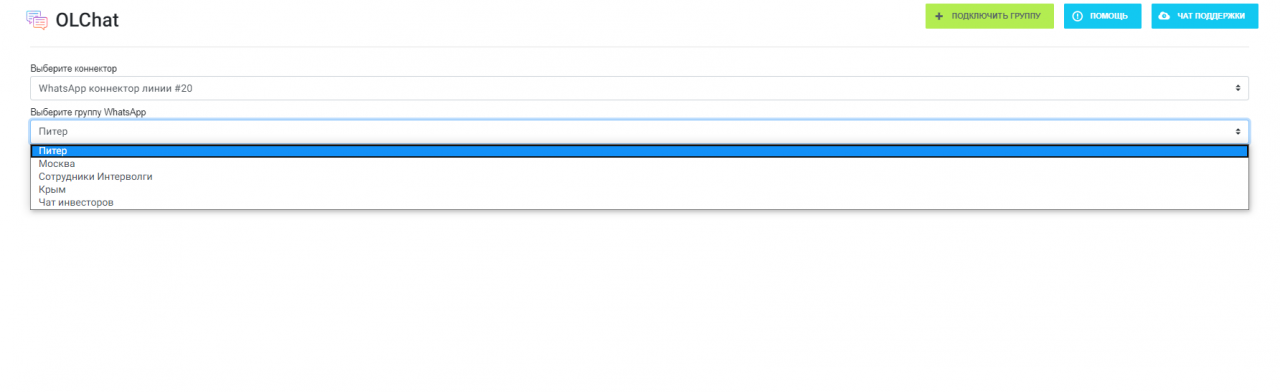
Haga clic en el botón "Crear chat grupal". En la configuración del grupo, puede agregar empleados al chat, así como administrar el modo de incógnito ocultando o mostrando los nombres de los empleados en el chat del grupo de WhatsApp.
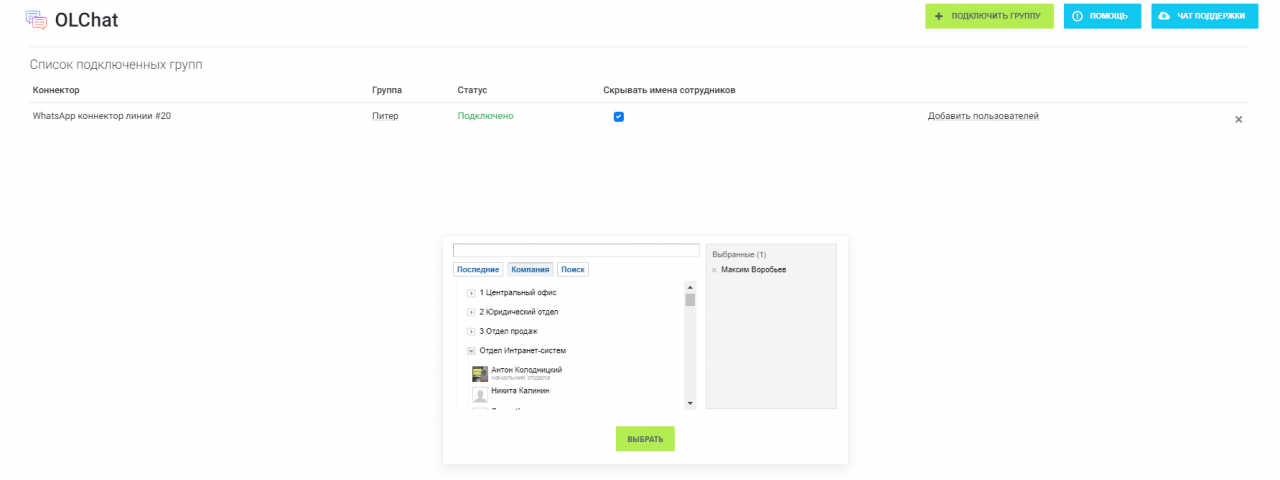
El chat de grupo en sí se encuentra en los chats de Bitrix24 (no en los chats de línea abierta). Todos los mensajes enviados por los empleados en este chat se enviarán al grupo de WhatsApp.
Por el momento, OLChat no tiene la capacidad de trabajar con chats grupales en CRM.
Grupos de WhatsApp y mensajes de voz en OLChat
Conectemos un grupo de WhatsApp existente. Seleccionamos el conector y el grupo que queremos conectar, hacemos clic en “Crear chat grupal”
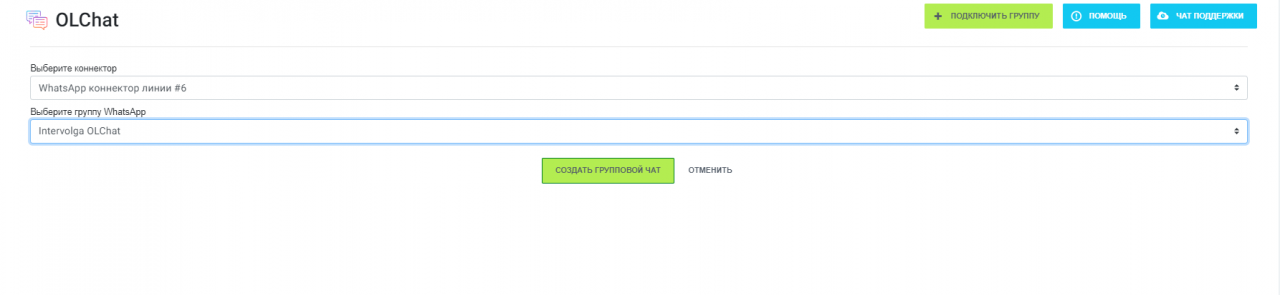
Bitrix24 ha creado un chat destinado a la comunicación en este grupo de WhatsApp:
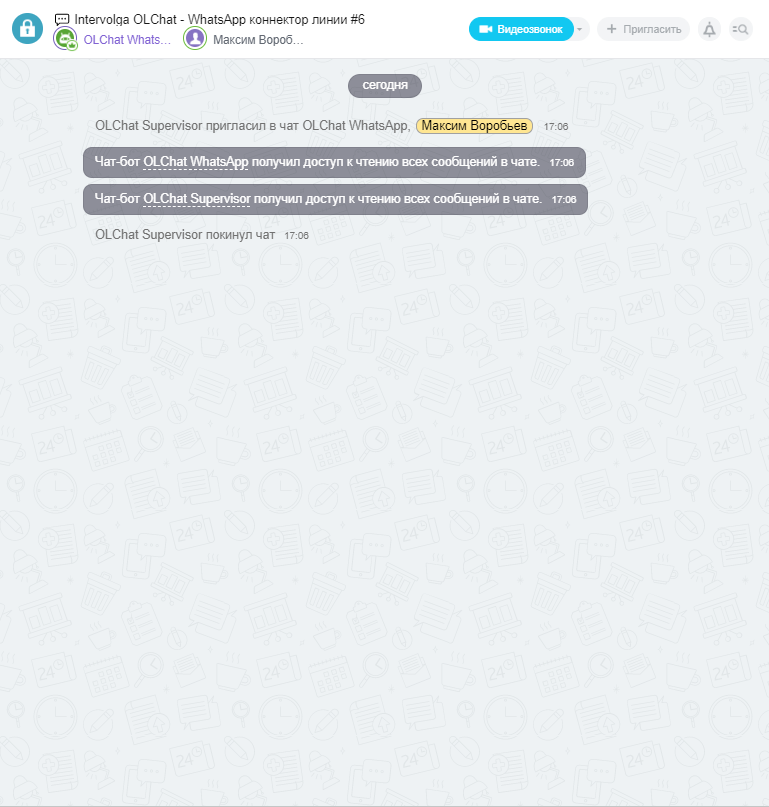
Escribamos un mensaje al grupo desde el teléfono inteligente del cliente:
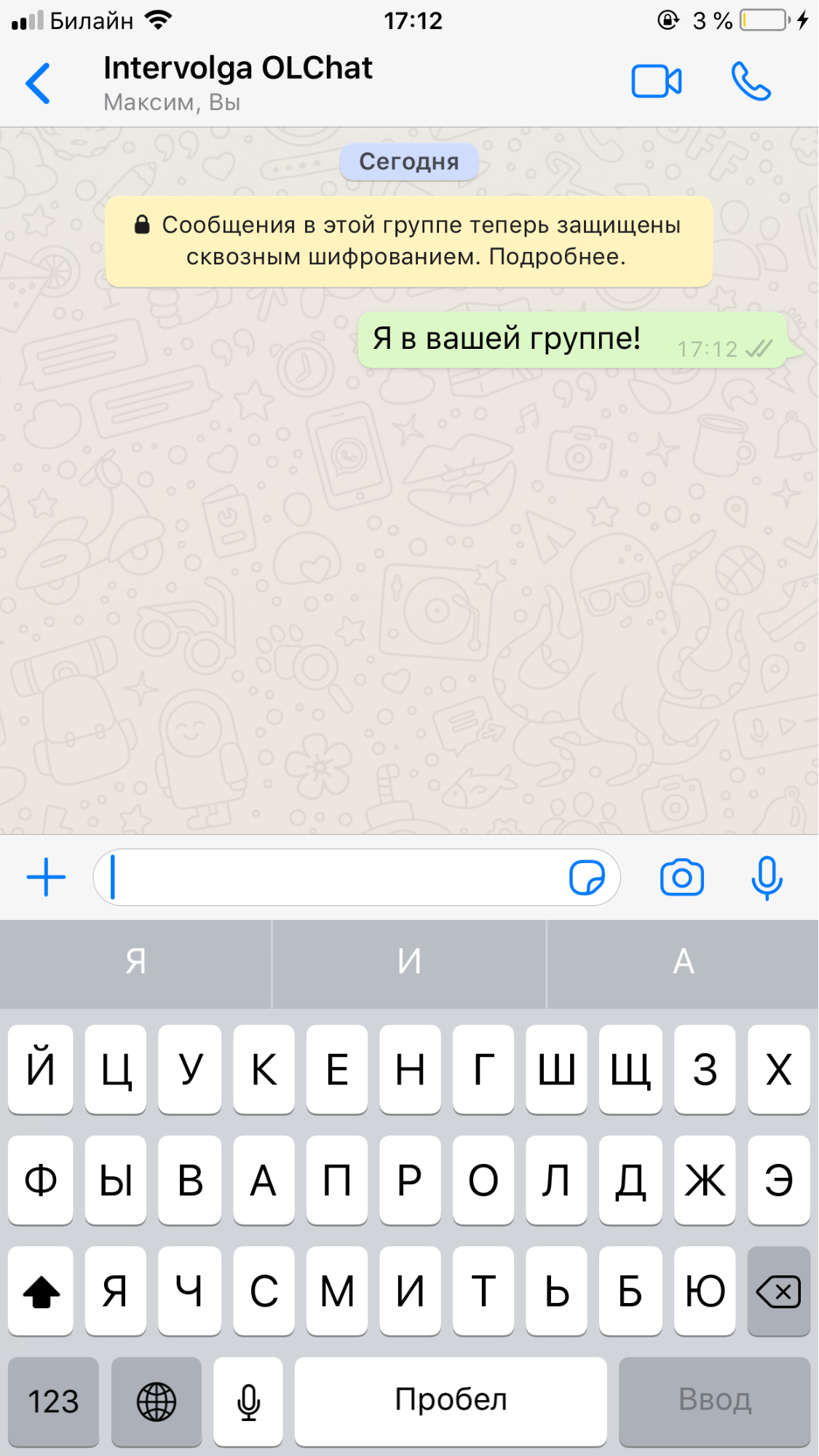
Volvamos al chat grupal en Bitrix24. Llegó el mensaje:
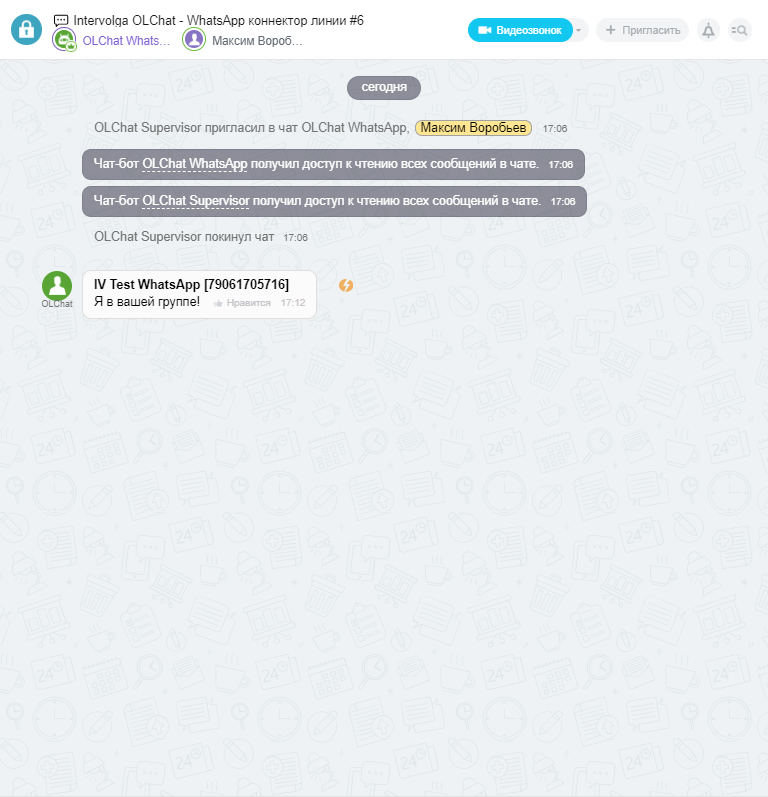
Ahora, respondamos al mensaje del chat de Bitrix24.
Escribamos 2 mensajes. Uno estará con "Incógnito" activado y el otro sin. Esto comprobará si OLChat realmente sabe cómo mostrar / ocultar los nombres de los empleados.
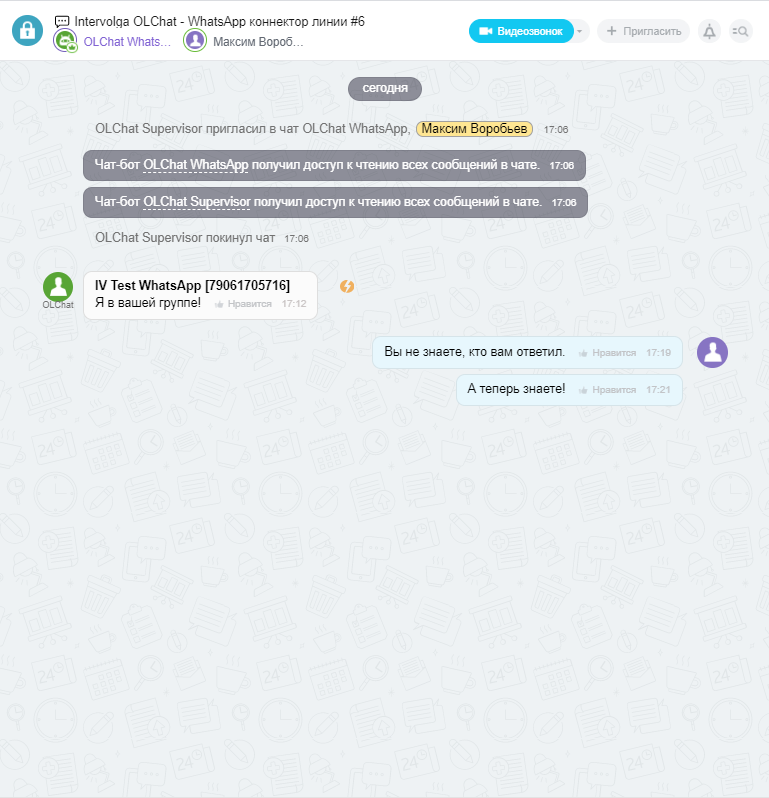
El mensaje "No sabes quién te respondió". se escribió con la opción "Ocultar nombres de empleados" habilitada y el mensaje "¡Ya lo sabes!" - apagado.
Revisemos el teléfono inteligente del cliente:

Como puede ver, cuando la opción "Ocultar nombres de empleados" está deshabilitada, el nombre del empleado que envió el mensaje se agrega al mensaje enviado desde el chat de Bitrix24.
Regresemos al chat de Bitrix24 y hagamos clic en el ícono del rayo frente al mensaje del cliente. La aplicación OLChat amplía la funcionalidad de acciones estándar en un mensaje en Bitrix24, ofreciendo guardar miembros del grupo en WhatsApp en CRM.
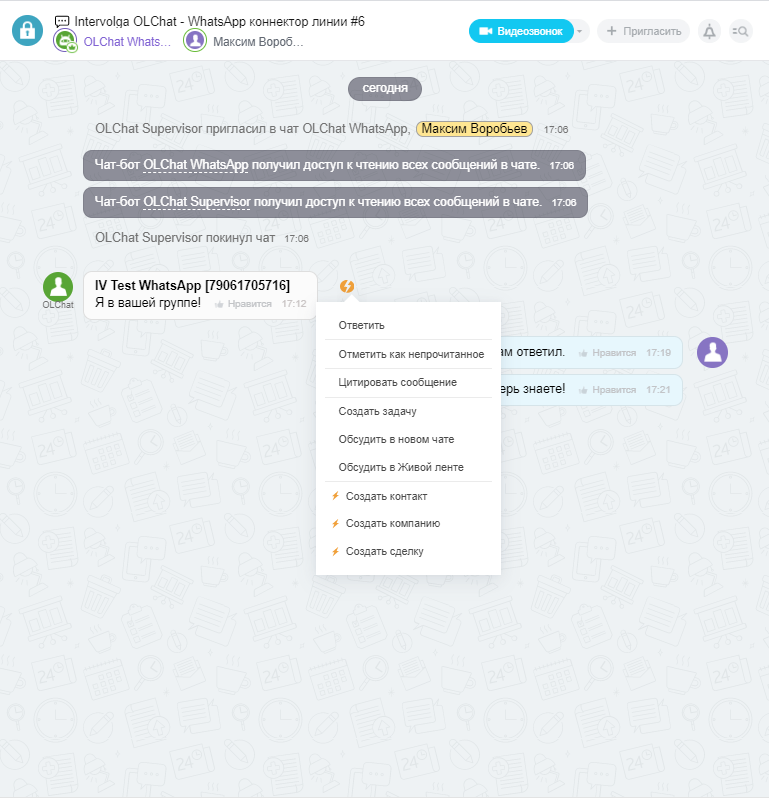
De todos los conectores presentados, solo OLChat tiene soporte para mensajes de voz.
Enviemos un mensaje de voz desde el teléfono inteligente del cliente al grupo:

Como puede ver, el mensaje de voz ha llegado. Puedes escucharlo en Bitrix24:
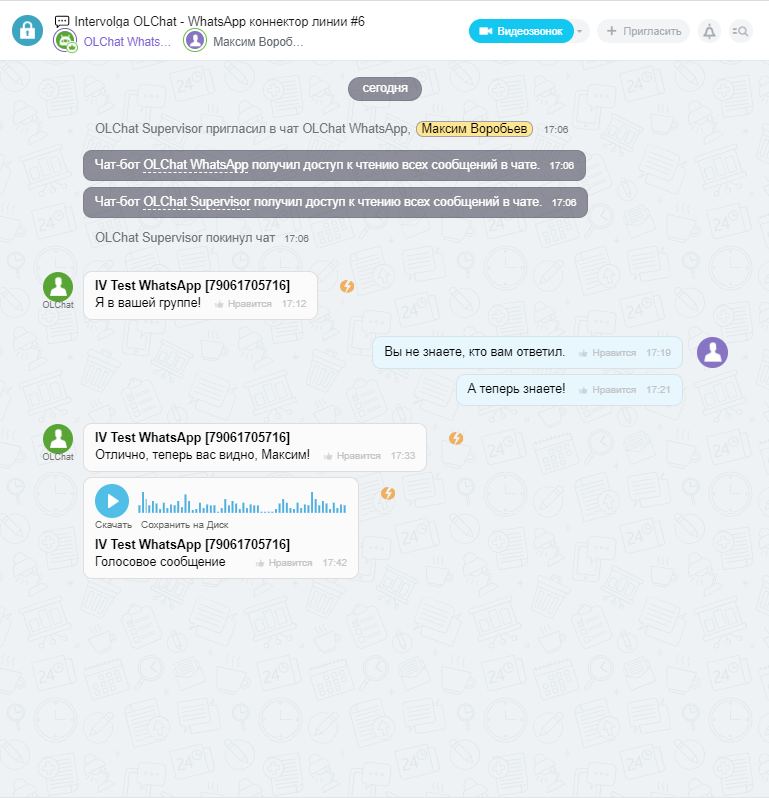
Configurar la integración con Pact.im
Primero, debe registrarse en el sitio web oficial del conector e ir a su cuenta personal. A continuación, debe instalar la aplicación de servicio Pact.im en Bitrix24. Después de la instalación, se abrirá una ventana donde se indicará el código para configurar la integración.
A continuación, vaya a su cuenta personal en el sitio web de Pact.im. Seleccionamos la pestaña “Integración con CRM” y frente al campo “Bitrix24” insertamos la clave especificada luego de instalar la aplicación en el portal.
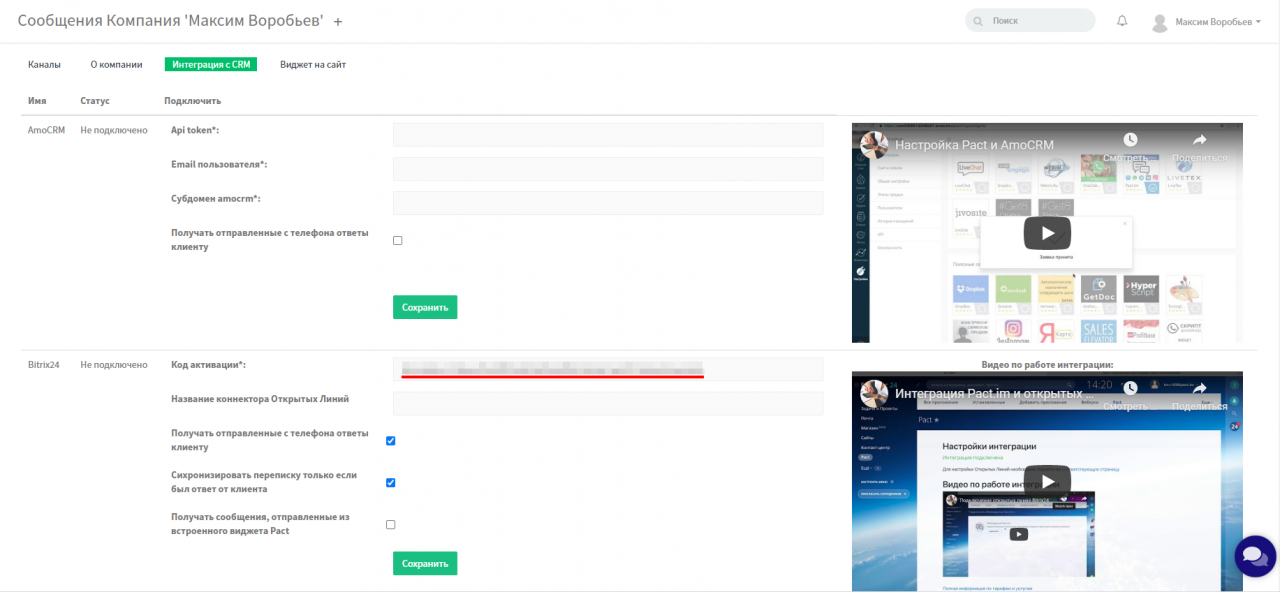
Regresamos a nuestro portal, seleccionamos la aplicación "Pacto" en el menú de la izquierda y vemos un mensaje sobre la configuración de integración exitosa.
A continuación, debe conectar el canal con WhatsApp. Vaya a su cuenta personal en el sitio web de Pact.im, vaya a la pestaña "Canales".
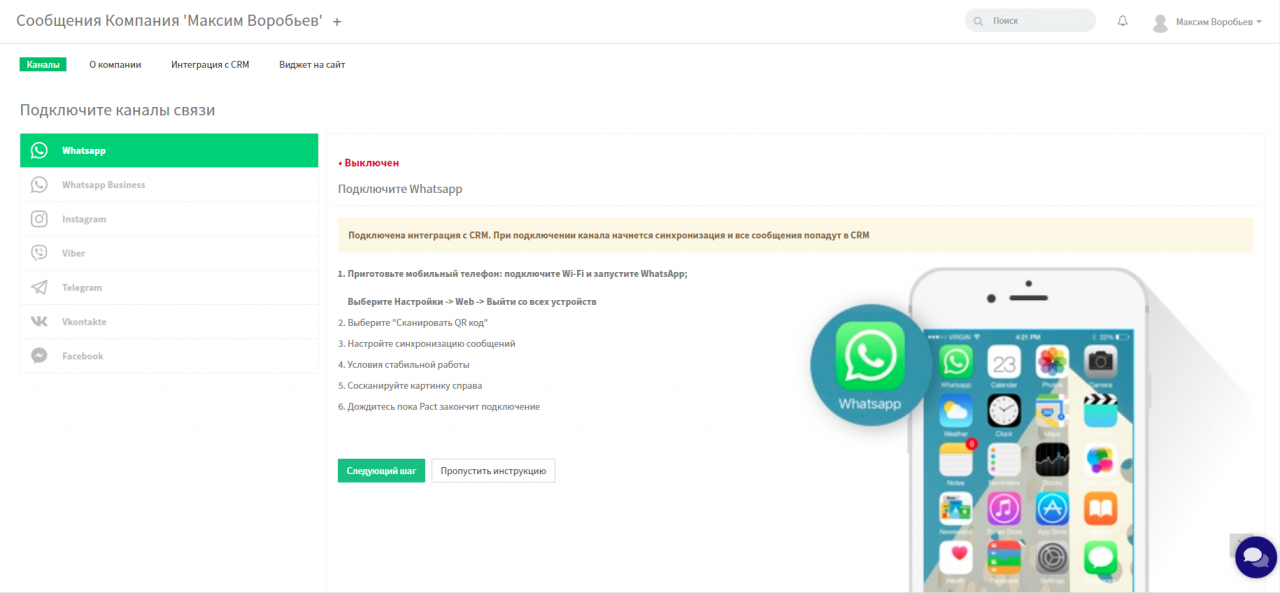
En la etapa de configuración, solo nos interesan los pasos 3 y 5.
En el paso 3, se nos pide que elijamos la configuración para la sincronización de mensajes.
En el paso 5, debe escanear el código QR de su teléfono para autorizar a través de WhatsApp Web.
Una vez escaneado el código QR, solo queda esperar la configuración del servicio.
La última etapa de la integración es la creación de líneas abiertas en el portal. Vaya a nuestro portal en “Contact Center” → “WhatsApp (a través de Pact.im)”
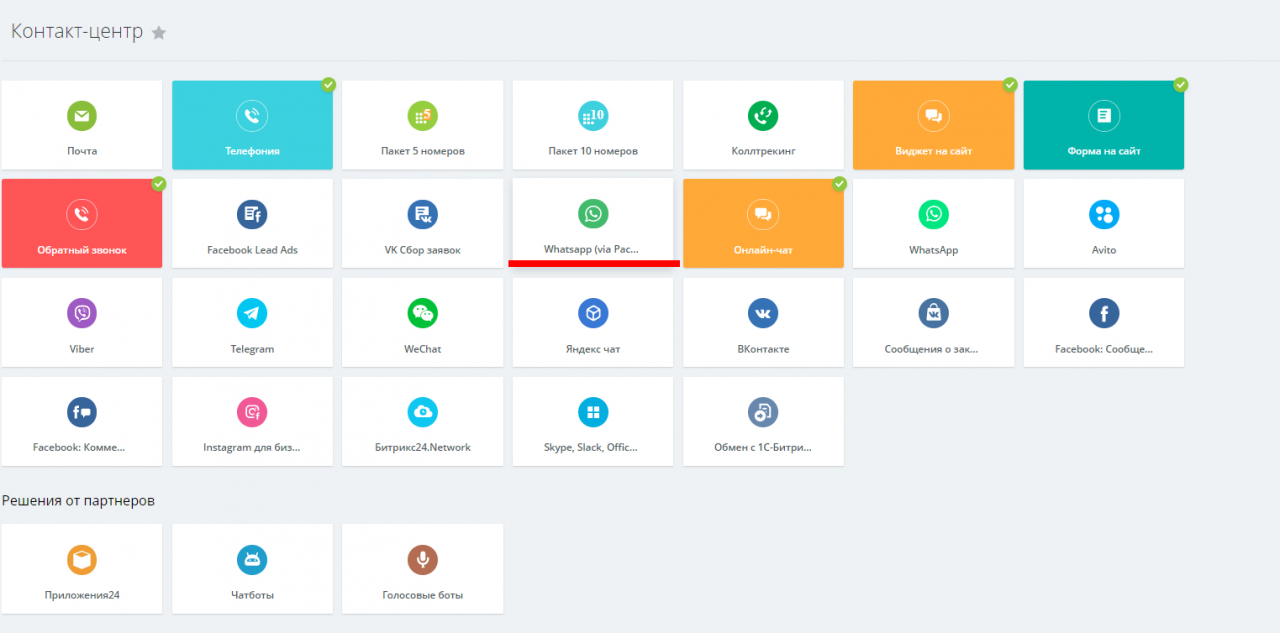
A continuación, debe seleccionar una línea abierta y hacer clic en “Conectar”.

Este paso completa la integración.
Funcionalidad pact.im
Escribiremos un mensaje al número de WhatsApp conectado:
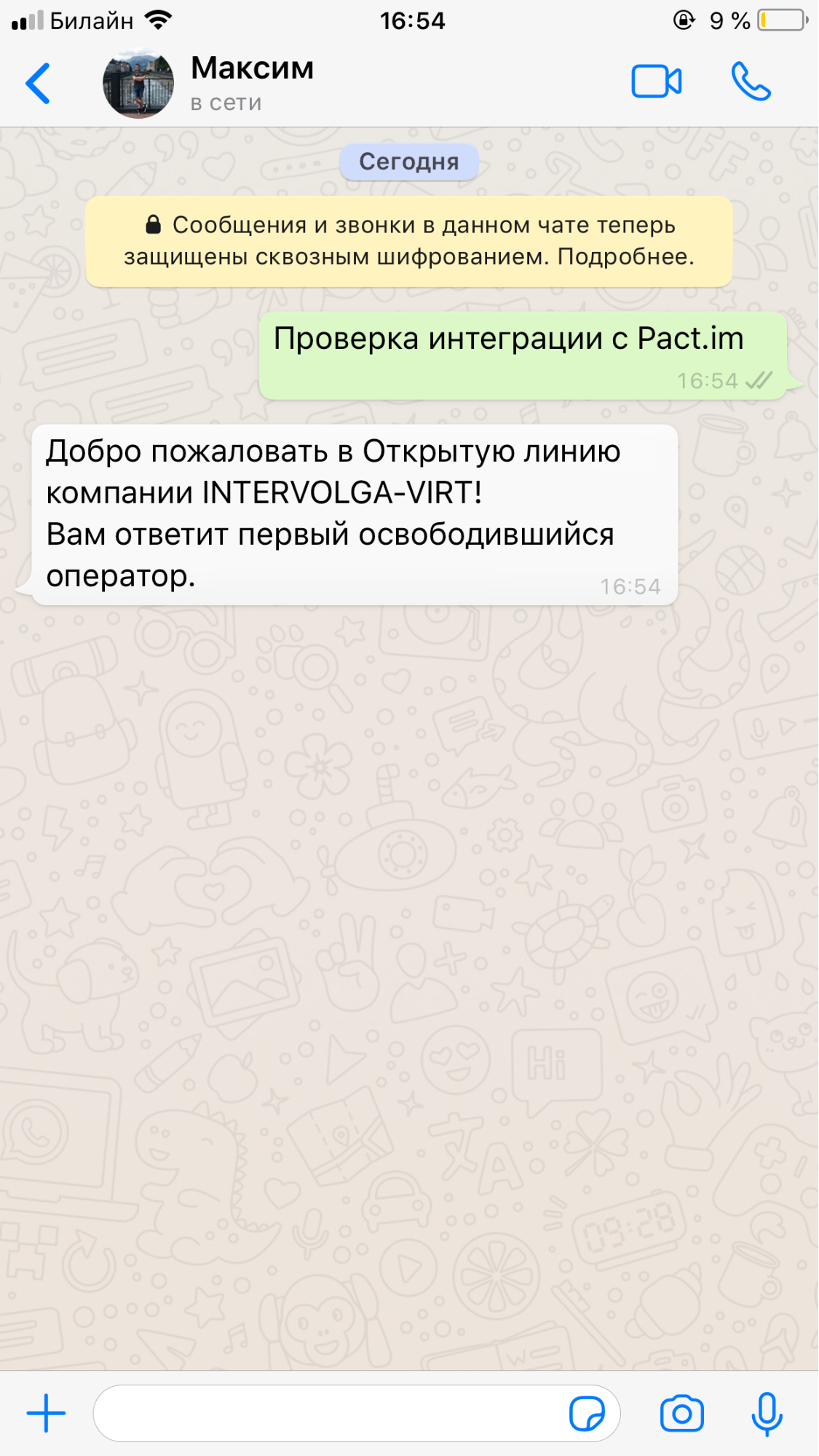
Ha llegado un mensaje a la línea abierta:
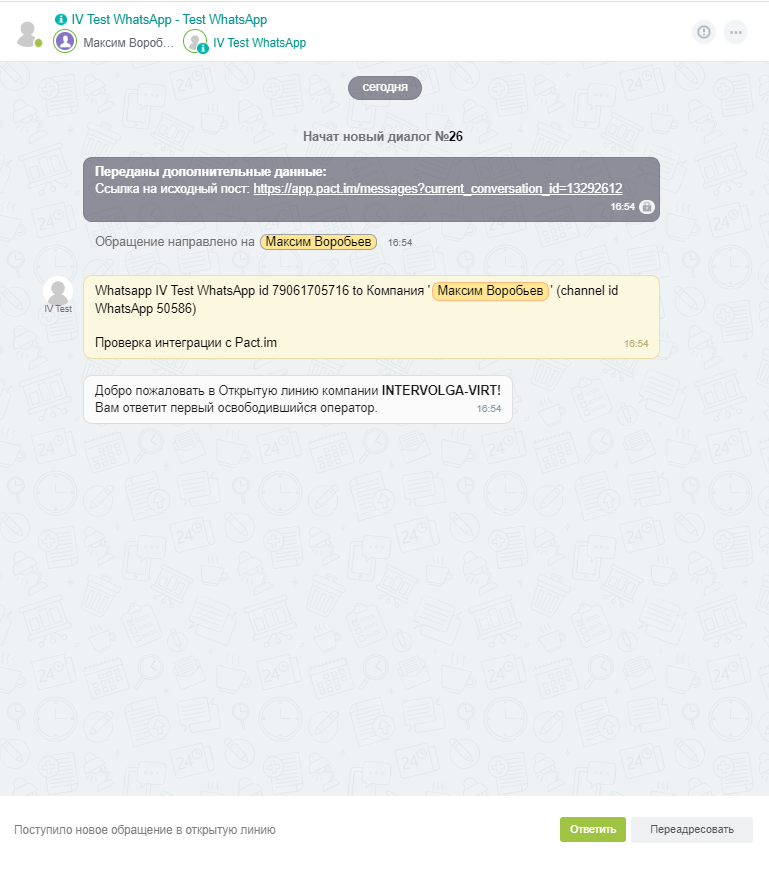
Responderemos al mensaje del chat de líneas abiertas y comprobaremos si el mensaje ha llegado a WhatsApp.
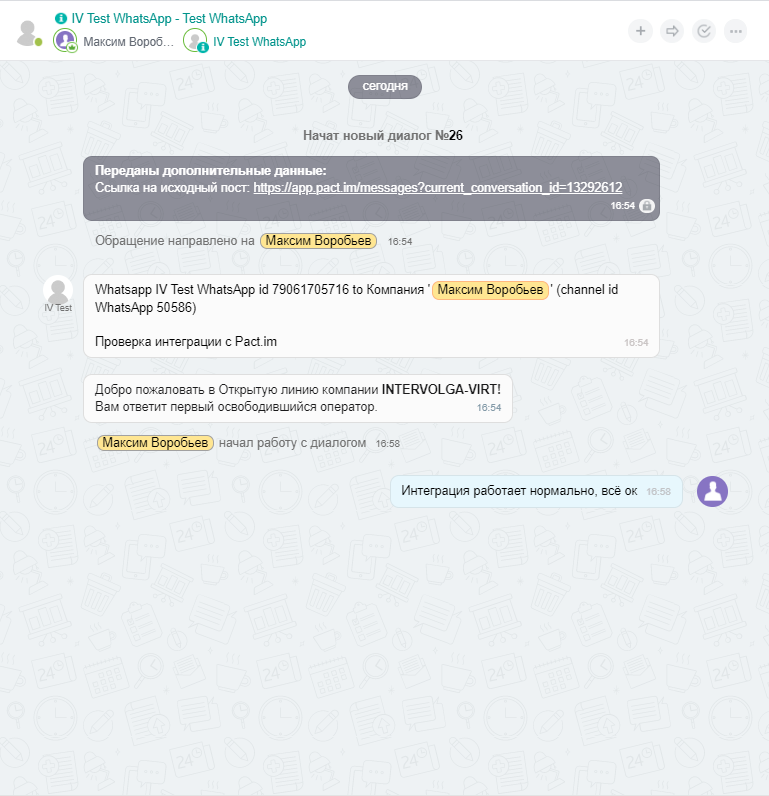
El cliente recibió nuestra respuesta:

Puede ver que la aplicación Pact.im implementa una funcionalidad similar a OLChat, es decir, puede ver el nombre del empleado que actualmente está respondiendo a los mensajes del portal.
Guardemos la correspondencia en CRM. De acuerdo con la configuración de la línea abierta seleccionada, se debe crear un nuevo cliente potencial en CRM.
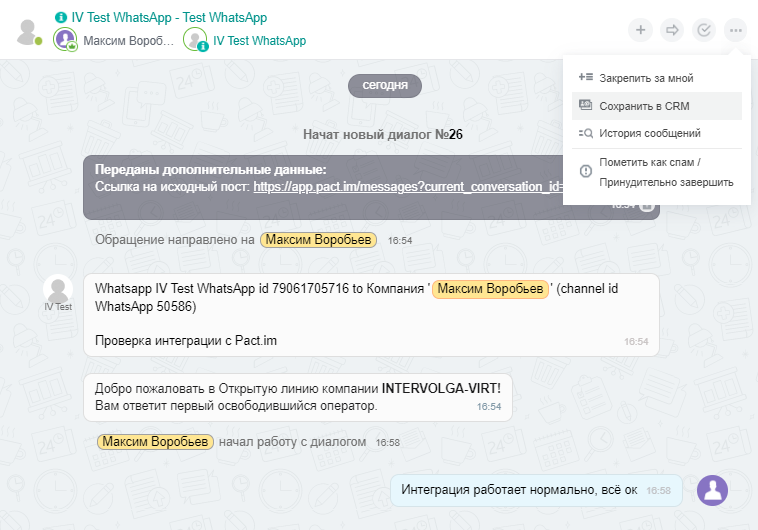
Se creó el cliente potencial, puede verlo en CRM.
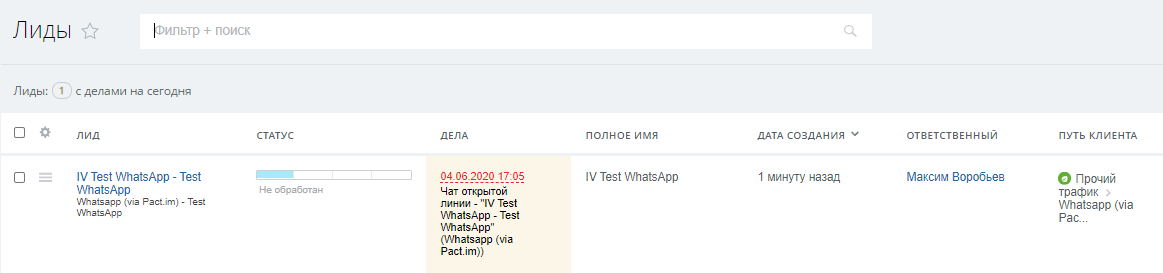
Vayamos a la tarjeta principal. Desde la tarjeta, puede ir directamente al chat, ver el historial de conversaciones.
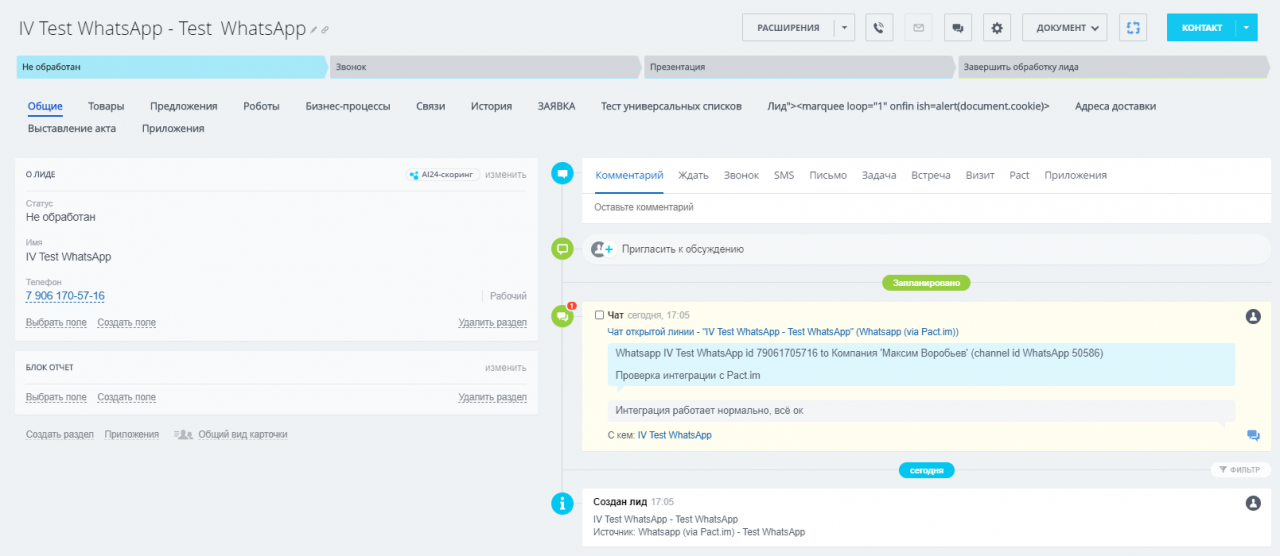
Cada una de las integraciones presentadas funciona con líneas abiertas de Bitrix24.
Hay una pequeña barra de herramientas en el encabezado del chat de las líneas abiertas de Bitrix24.

Te permite:
- invitar a los usuarios de Bitrix24 a chatear;
- reenviar el chat a un empleado de Bitrix24;
- terminar el diálogo.
- abra un menú de acciones adicionales que le permitan anclar / desanclar el diálogo para el operador actual, guardar en CRM / ir a la tarjeta CRM, ver el historial de mensajes y marcar el chat como spam finalizándolo a la fuerza.
Esta funcionalidad de líneas abiertas Bitrix24 funciona completamente para todas las integraciones presentadas.
conclusiones
Por el momento, si desea trabajar con WhatsApp solo desde Bitrix24, entonces el más conveniente de usar es el servicio OLChat. No requiere registro en el sitio web del servicio, el proceso de configuración de la integración es intuitivo, se realiza desde la aplicación instalada en Bitrix24. Además, el servicio tiene dos importantes ventajas que lo distinguen del resto: trabajar con grupos de WhatsApp y soporte para mensajes de voz.
Si no tiene en cuenta estos factores, la funcionalidad de todos los servicios es aproximadamente la misma. OLChat destaca por que el servicio no tiene messenger en la cuenta personal del sitio web del servicio, mientras que otros servicios tienen la funcionalidad principal en el messenger del sitio web.
Vale la pena elegir uno de ellos en función de las preferencias personales y el costo de las tarifas.